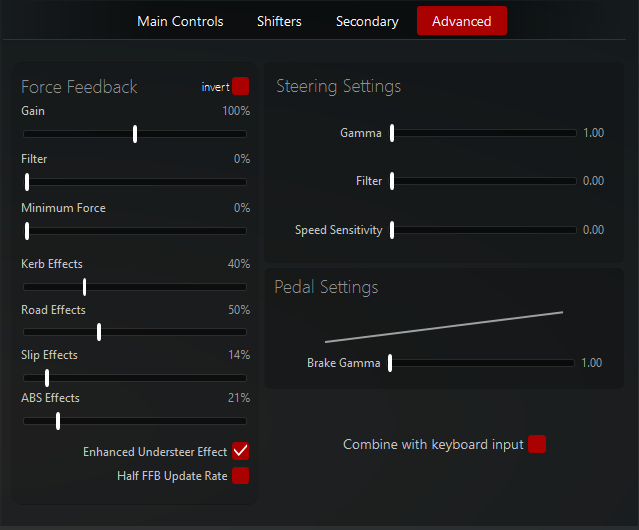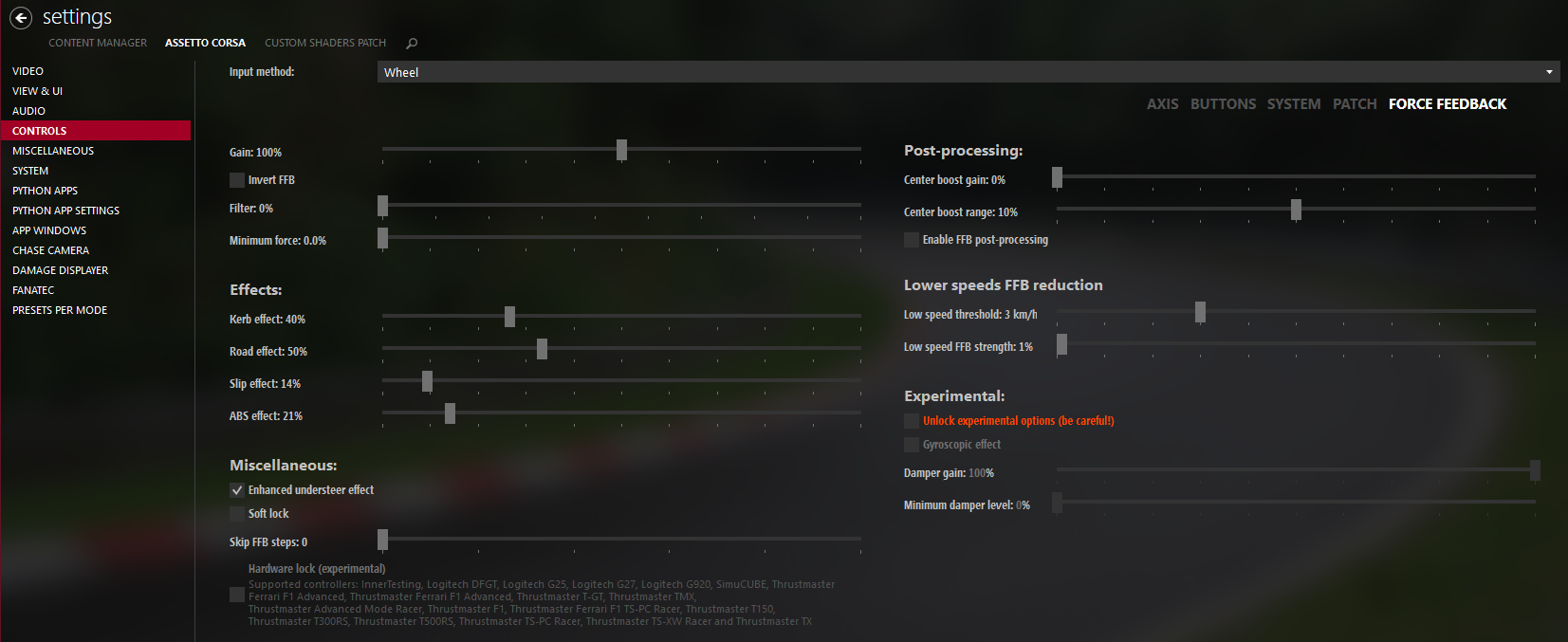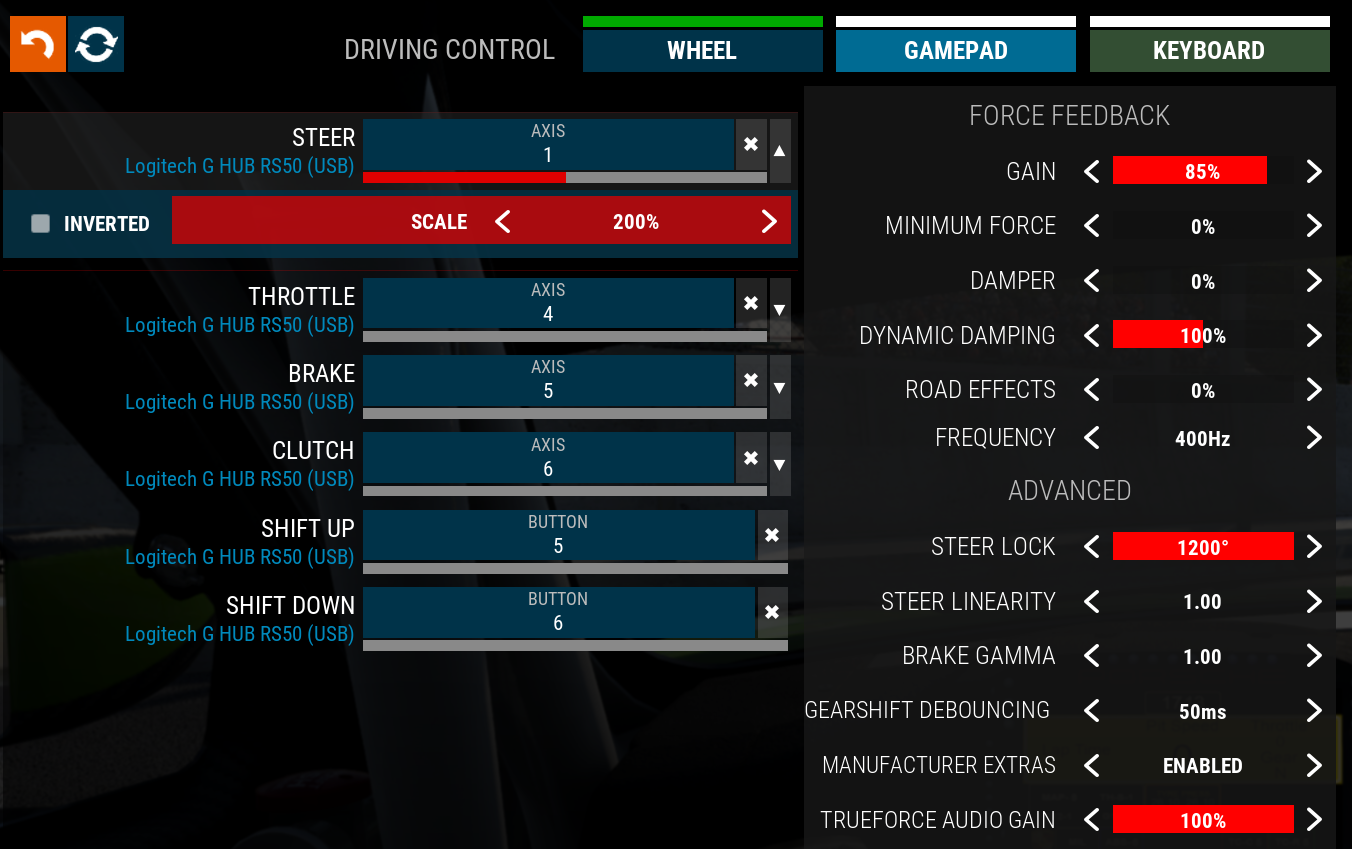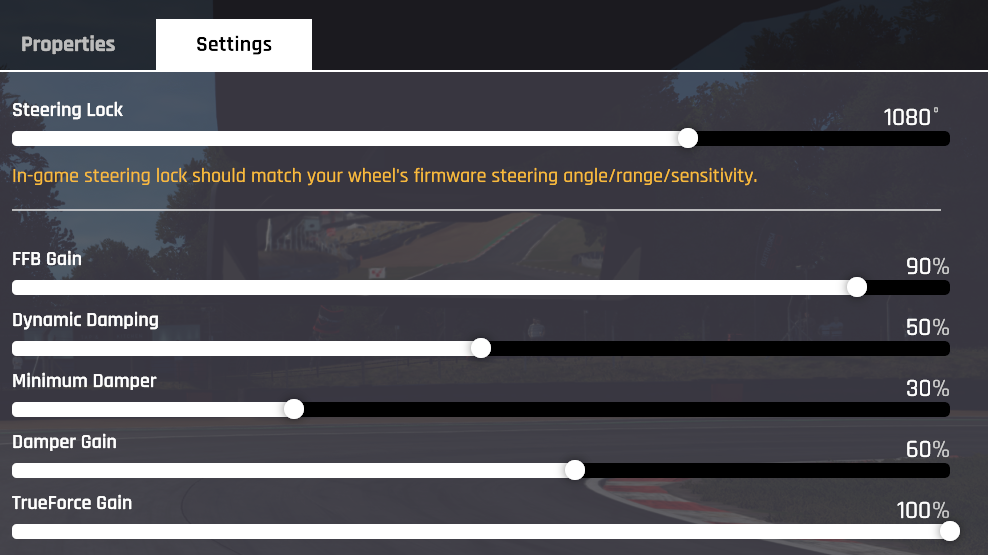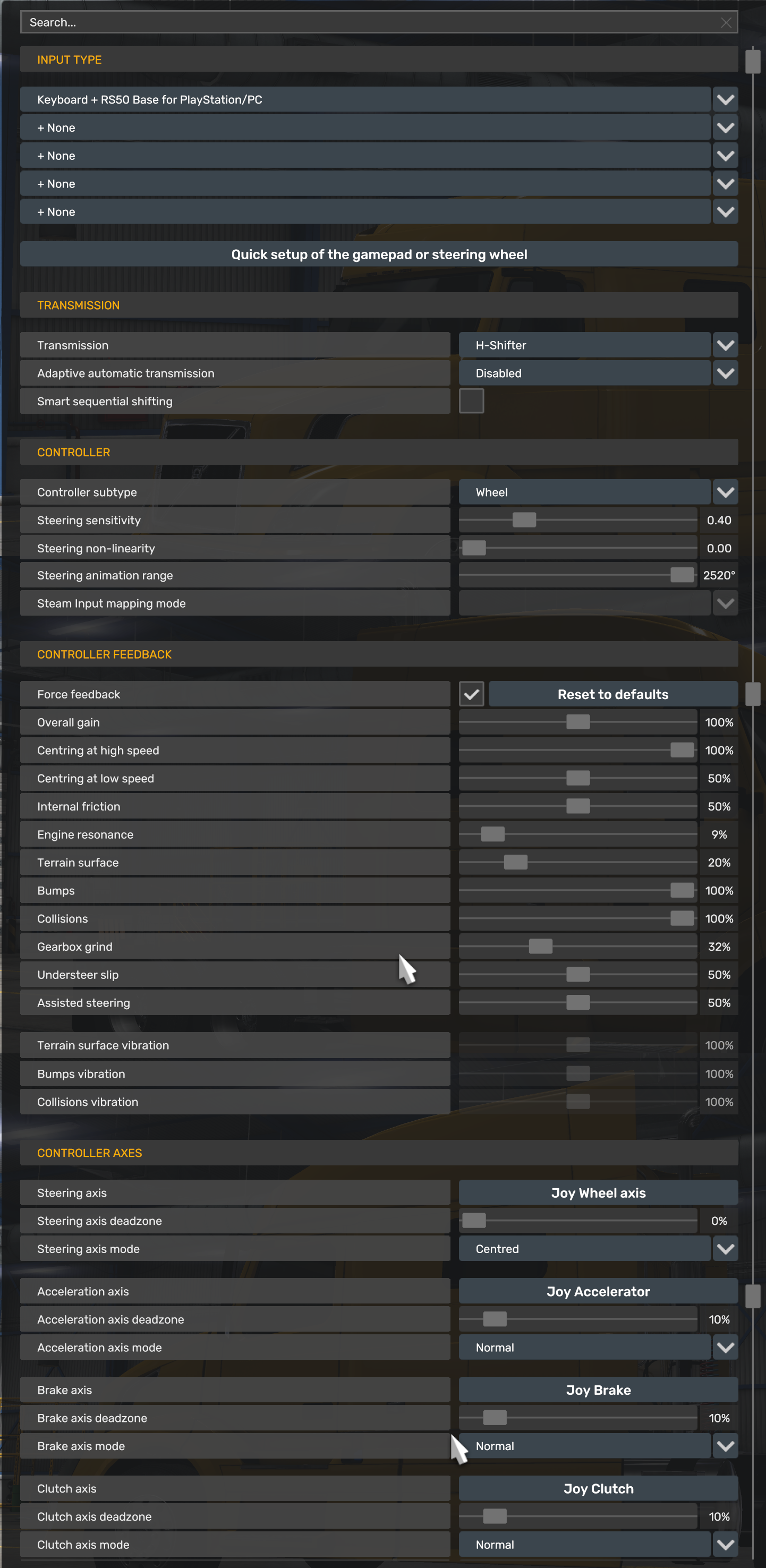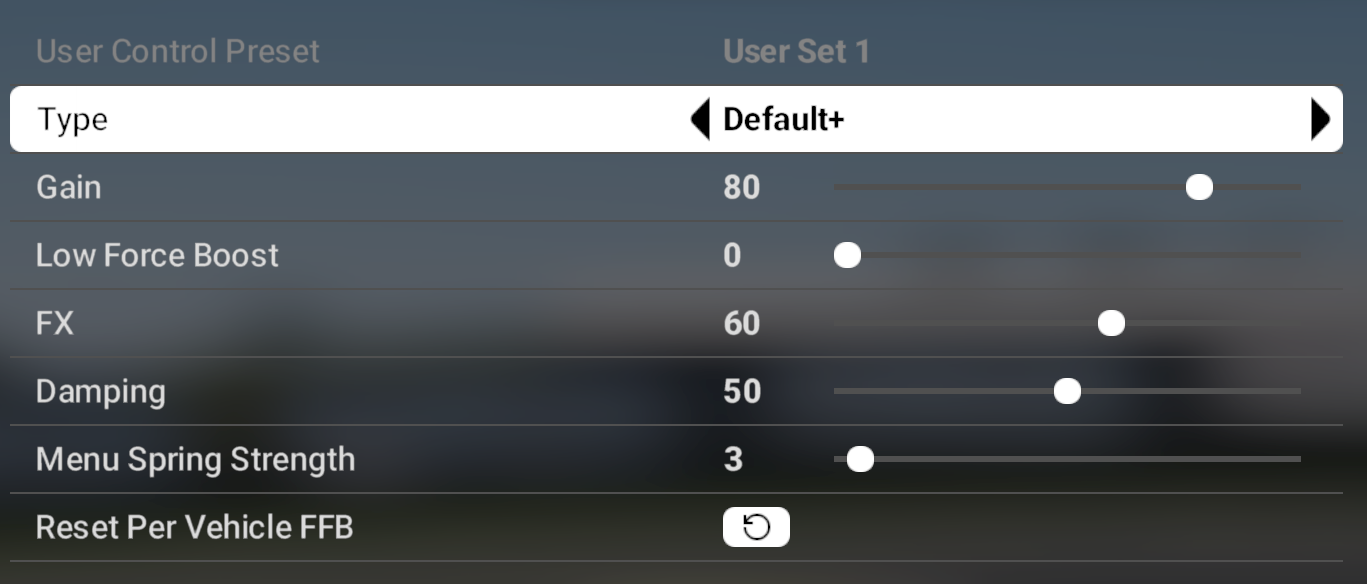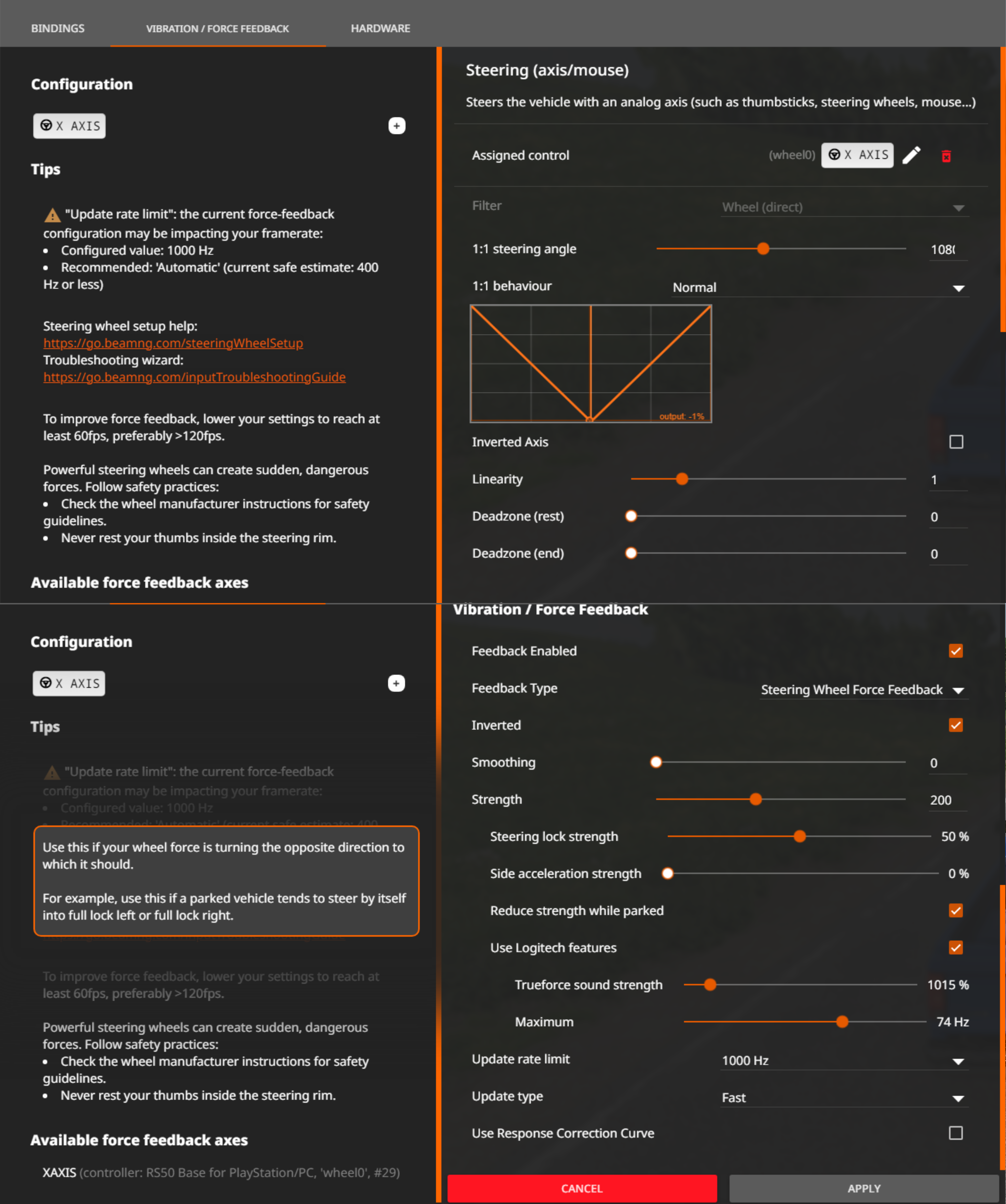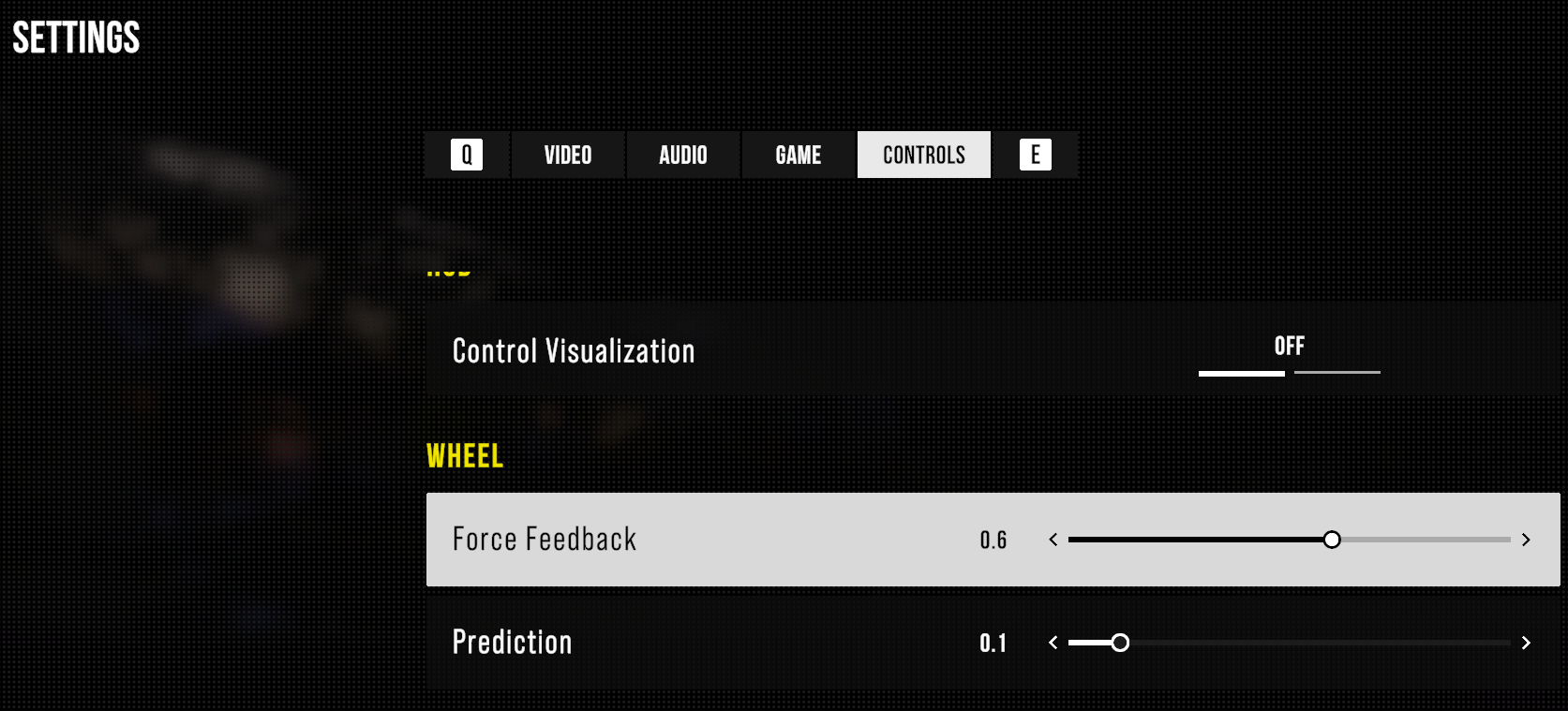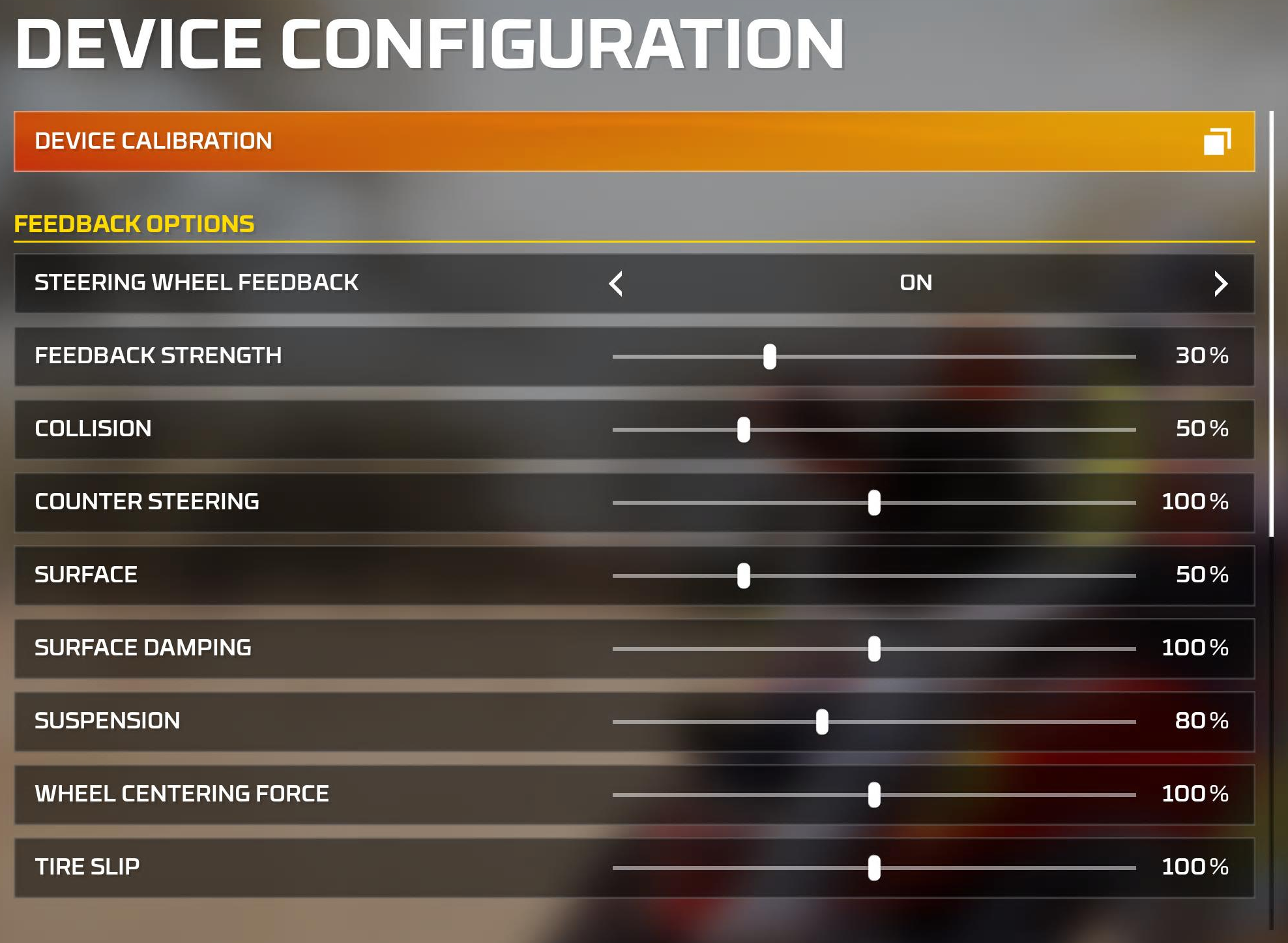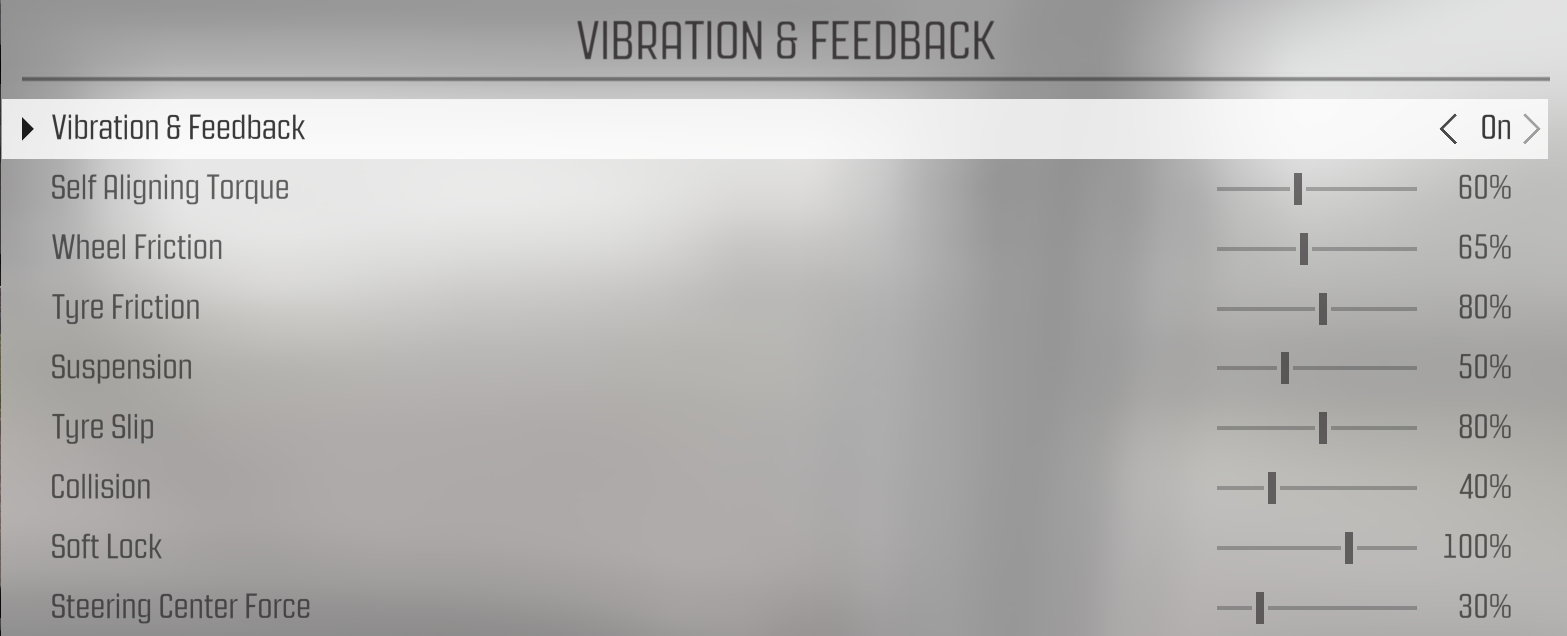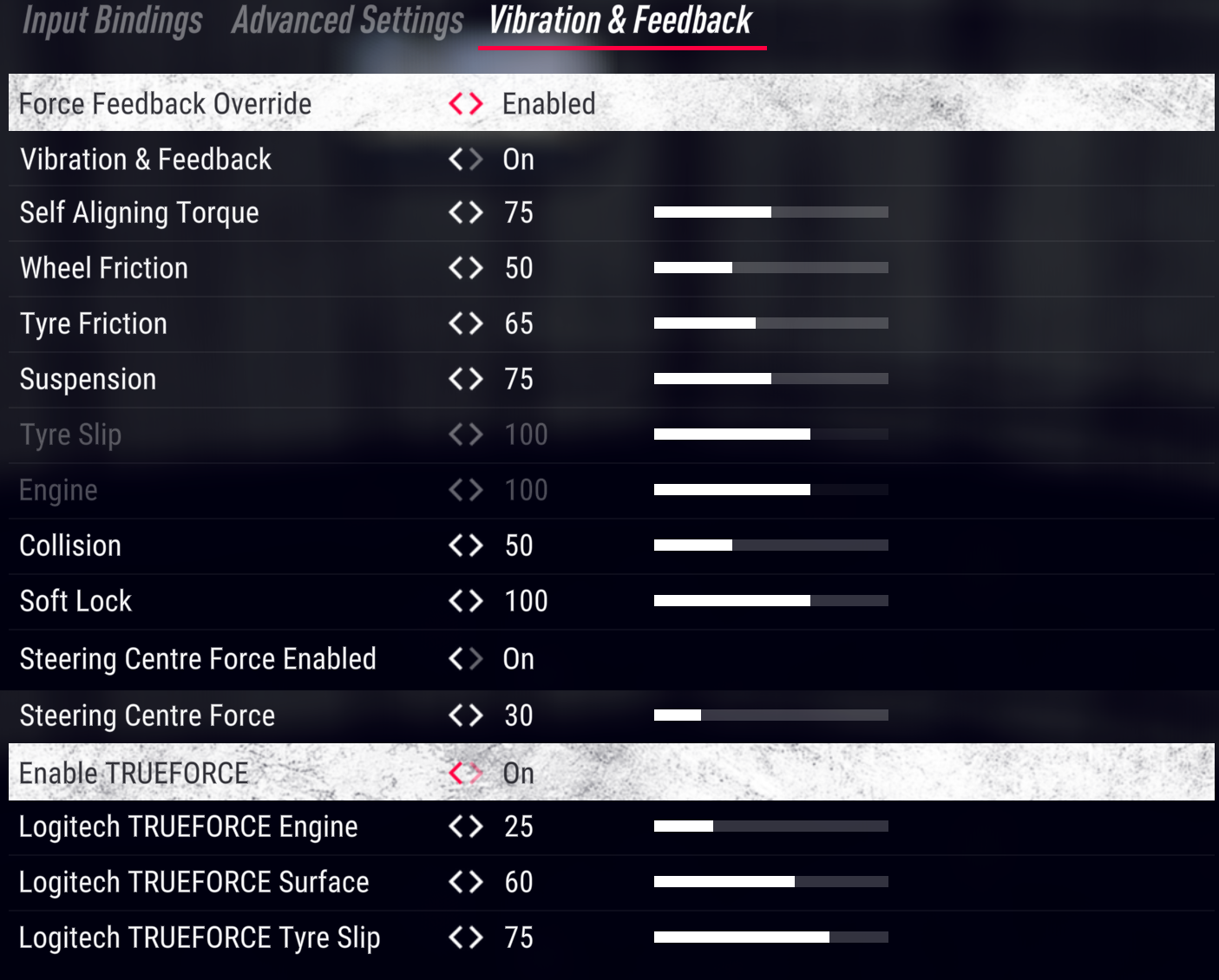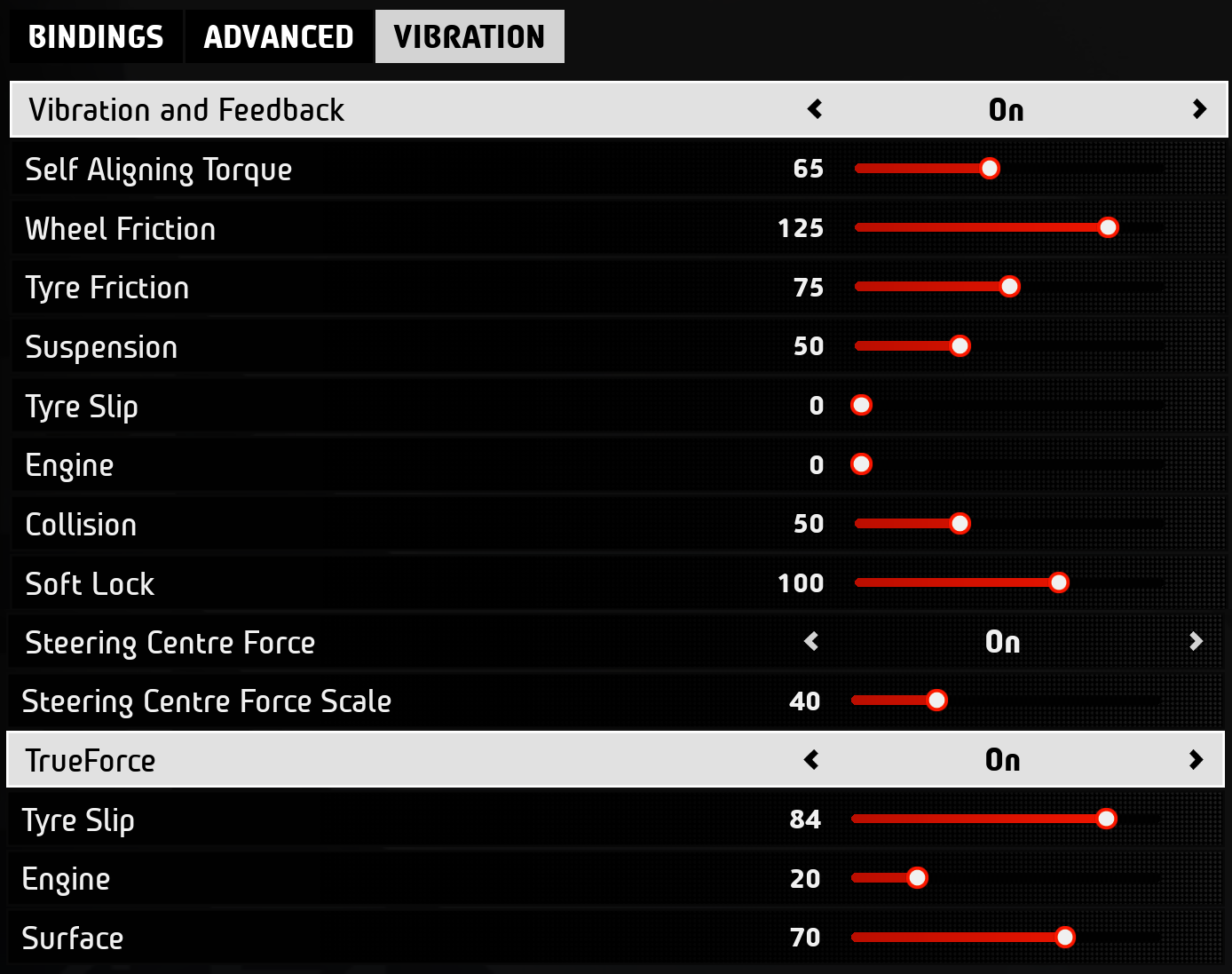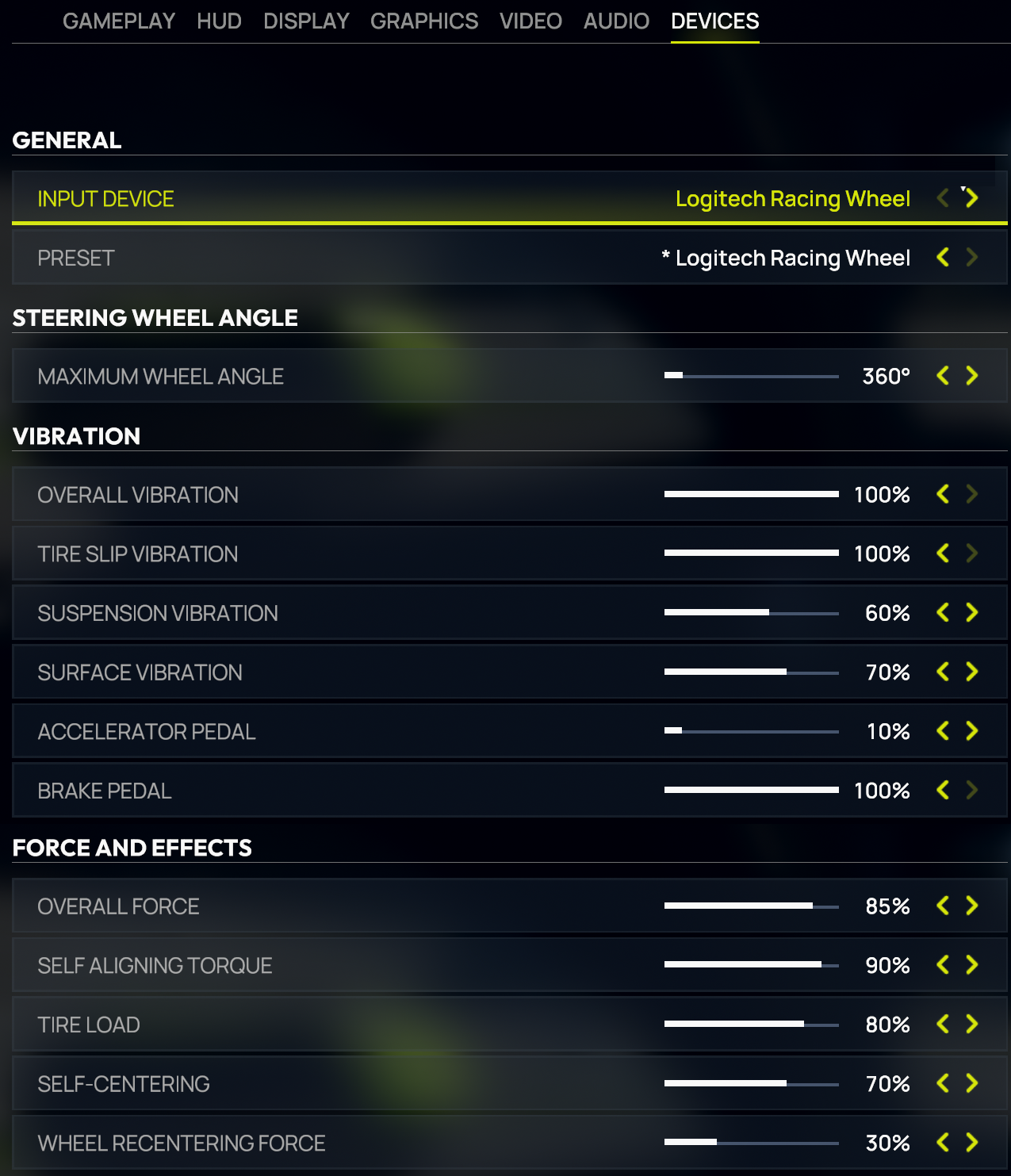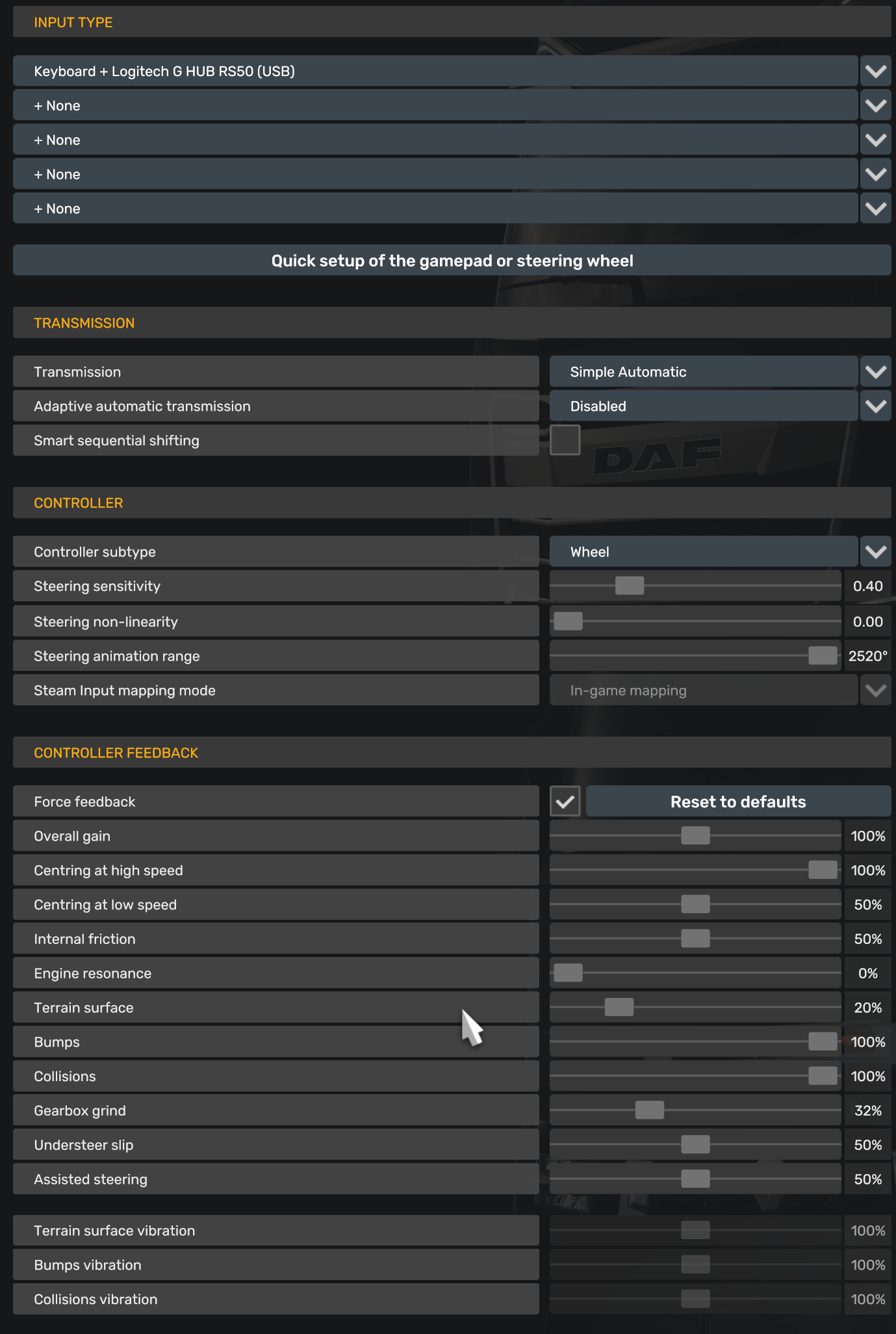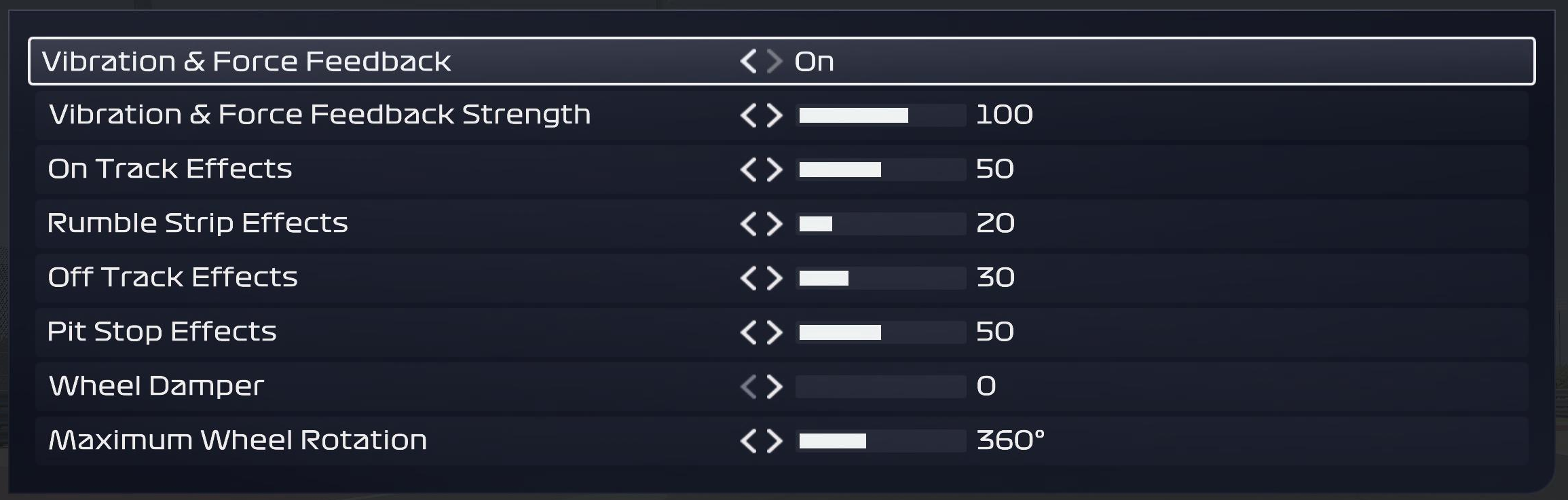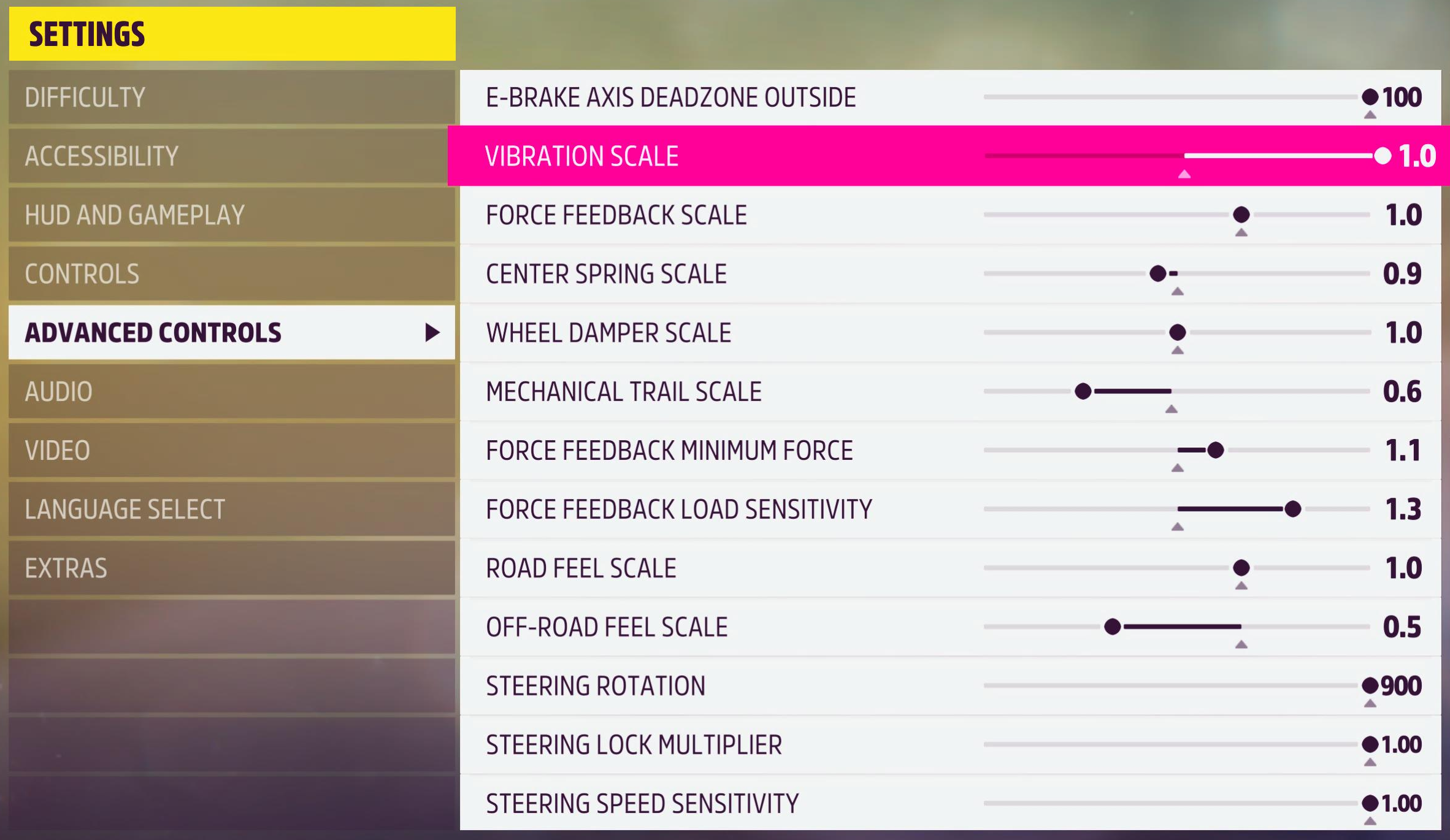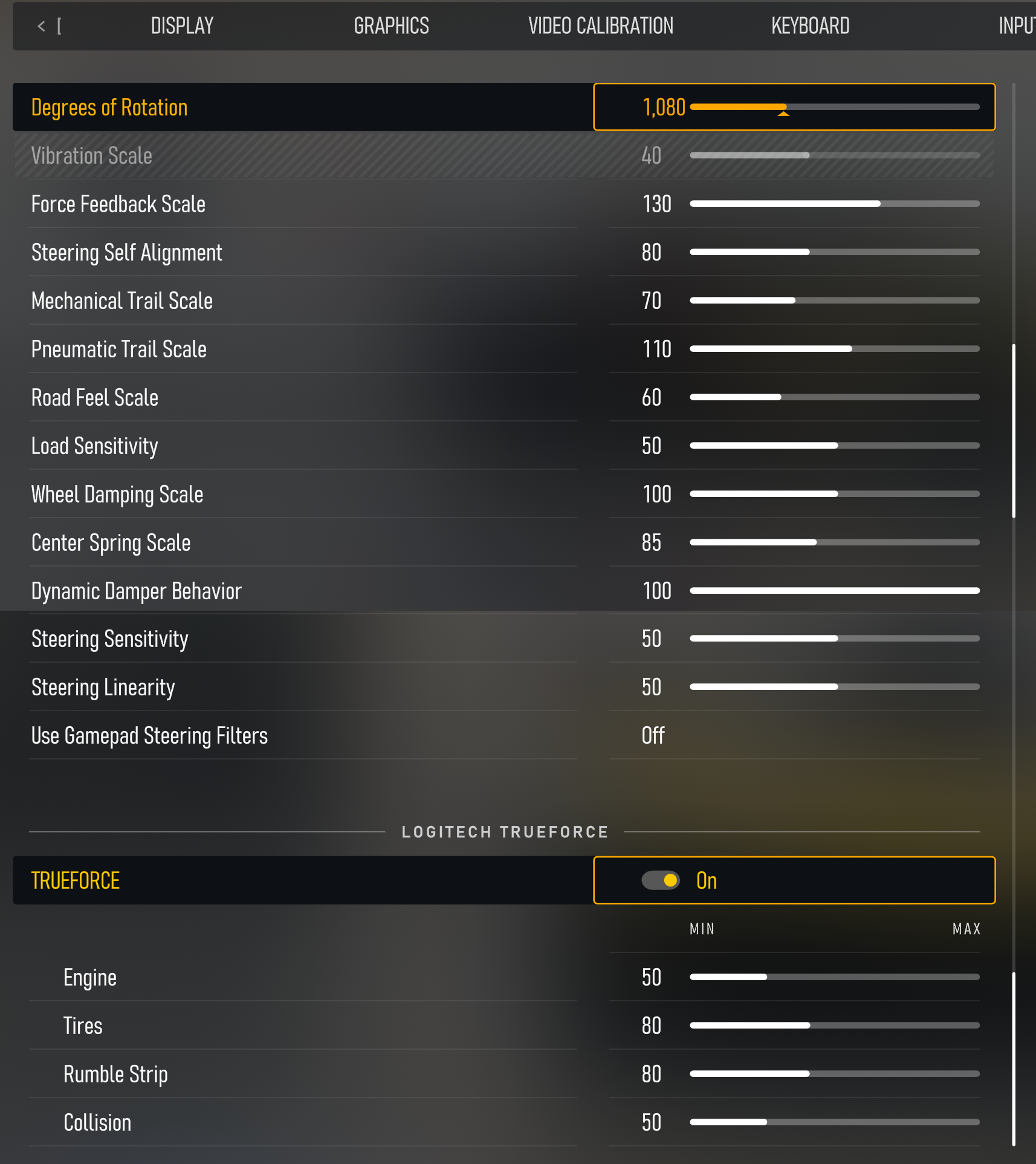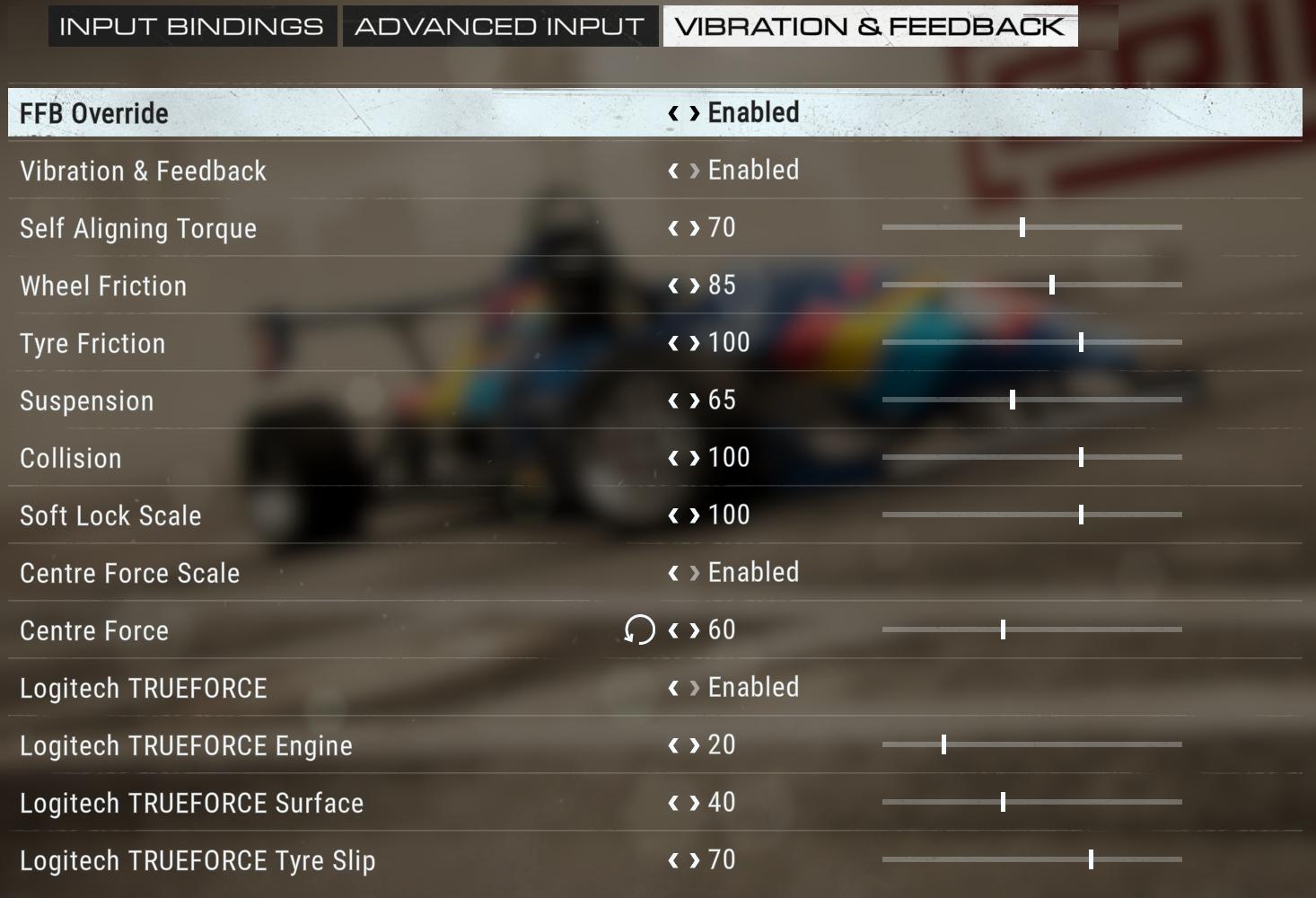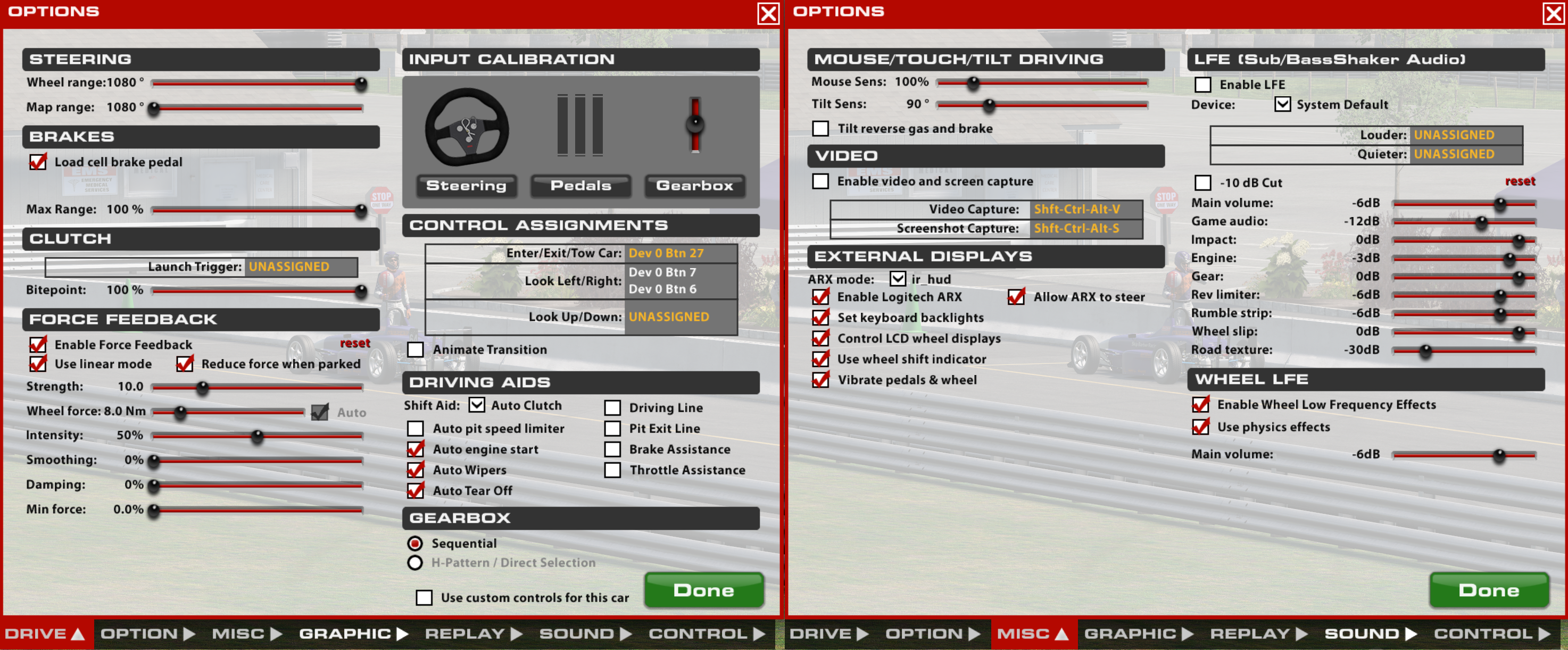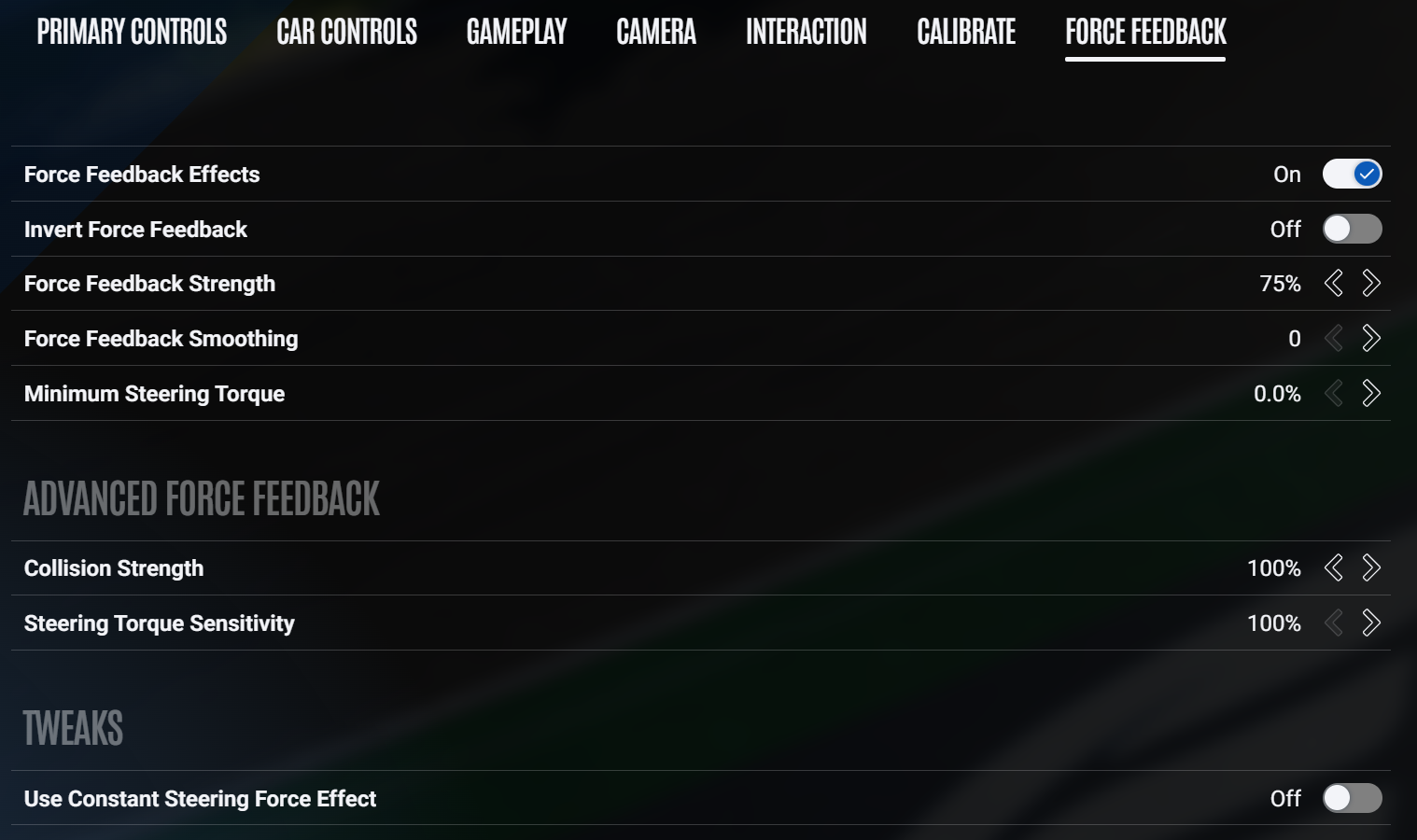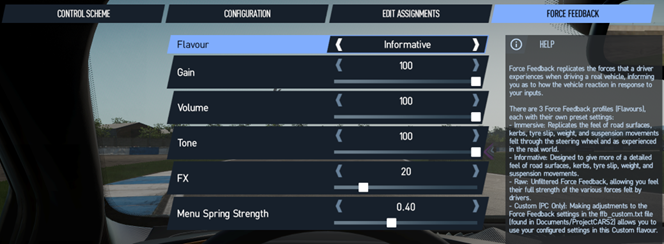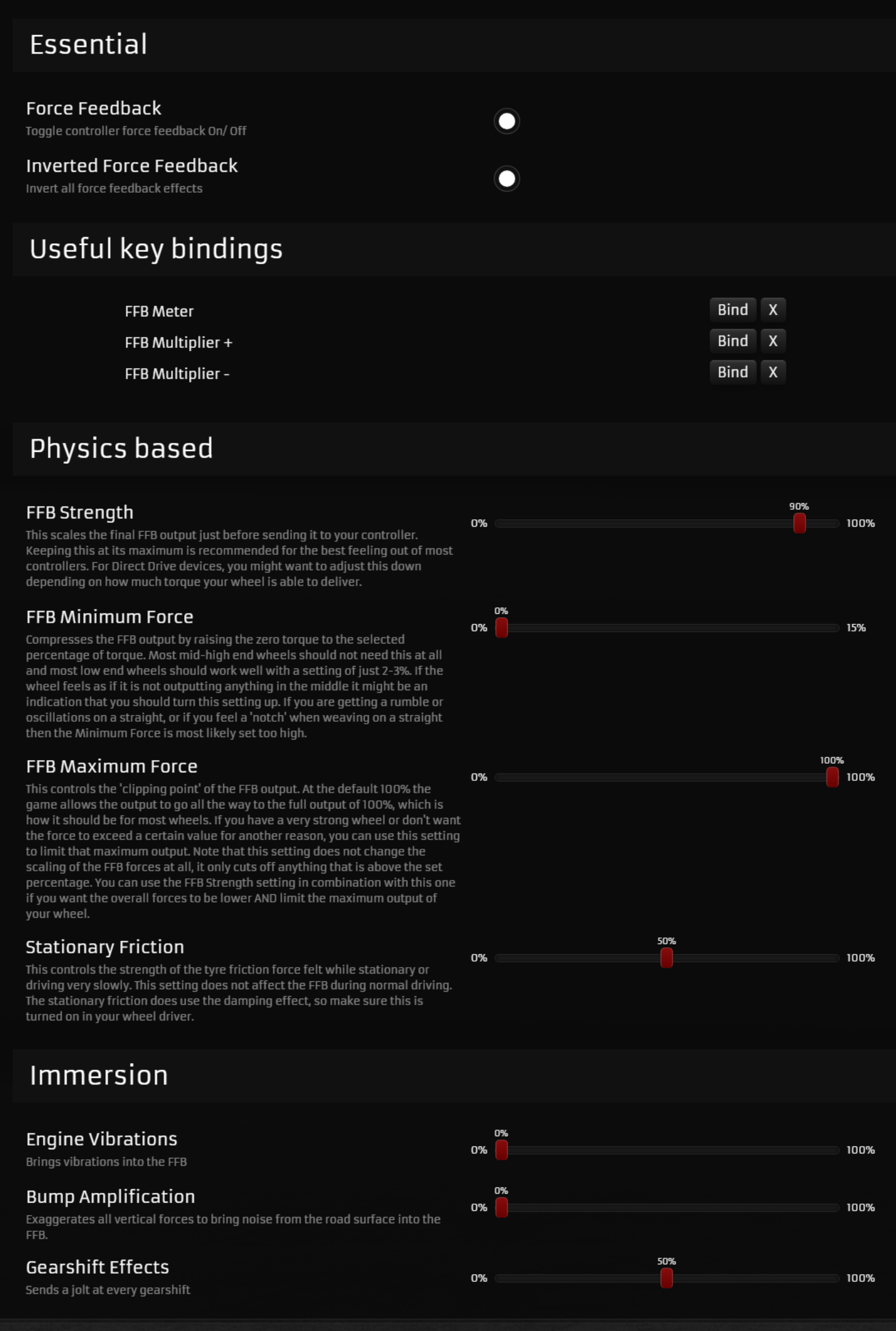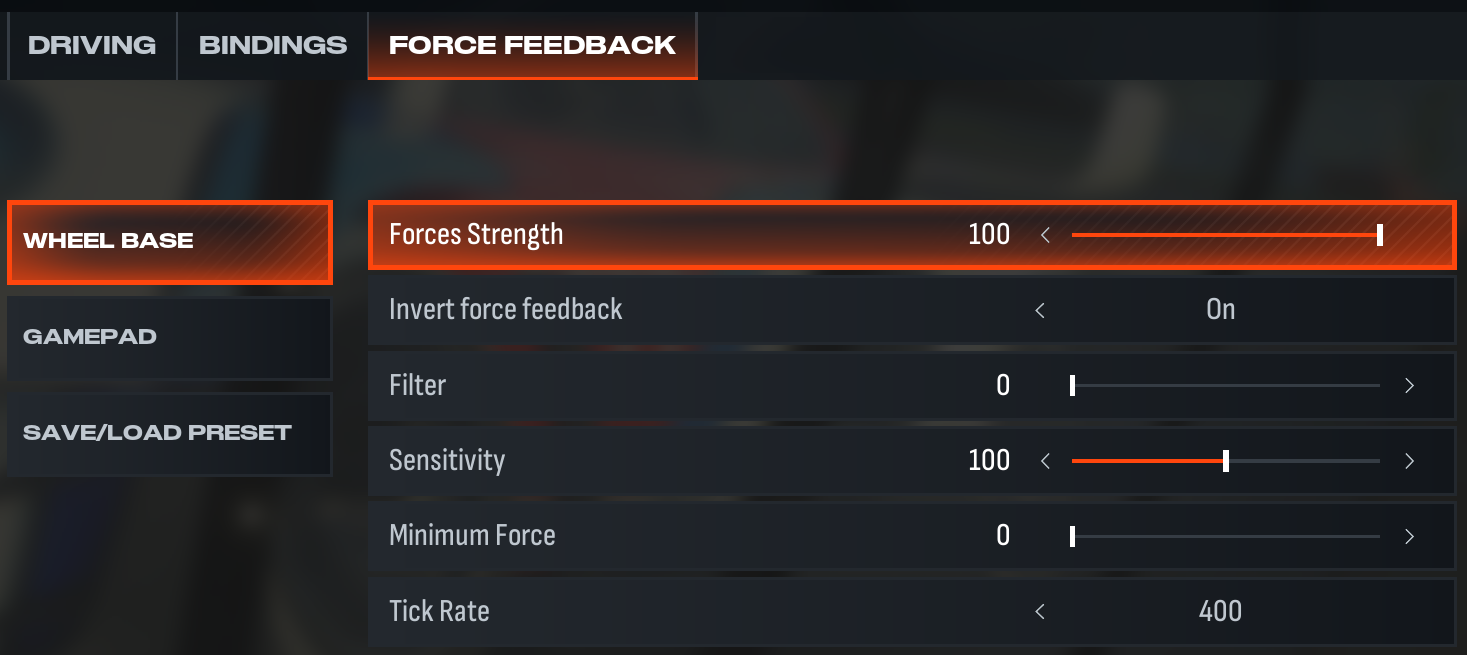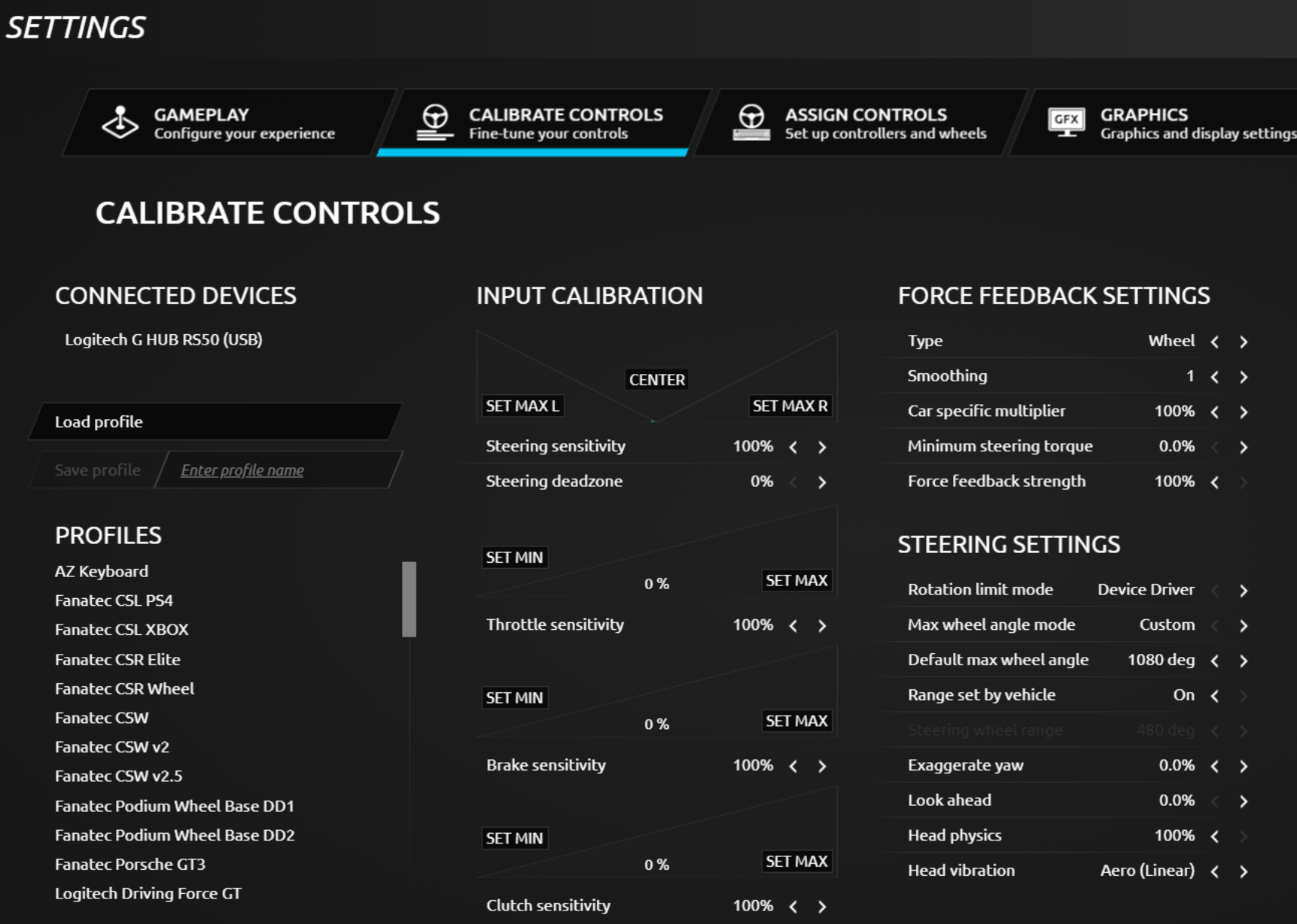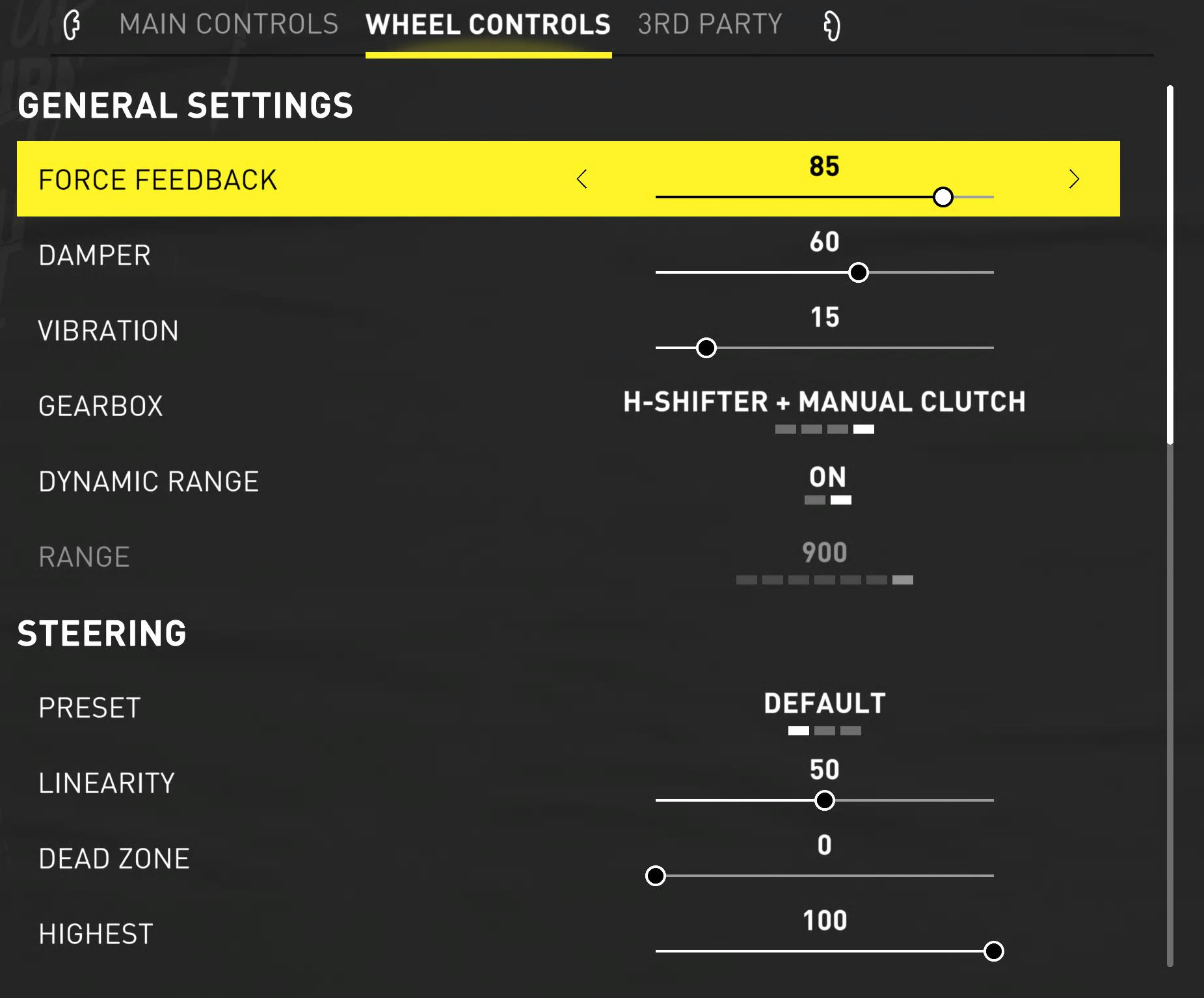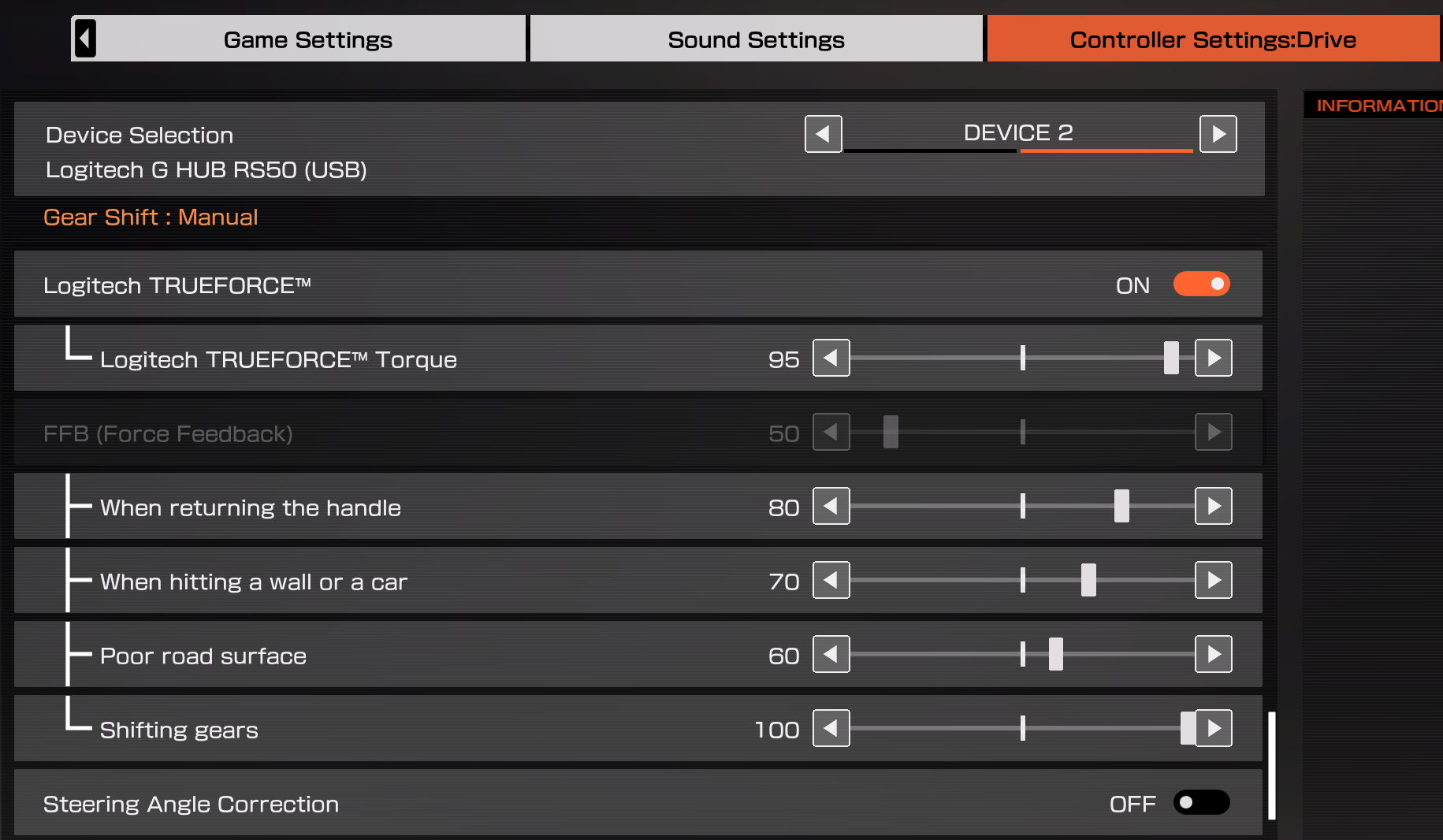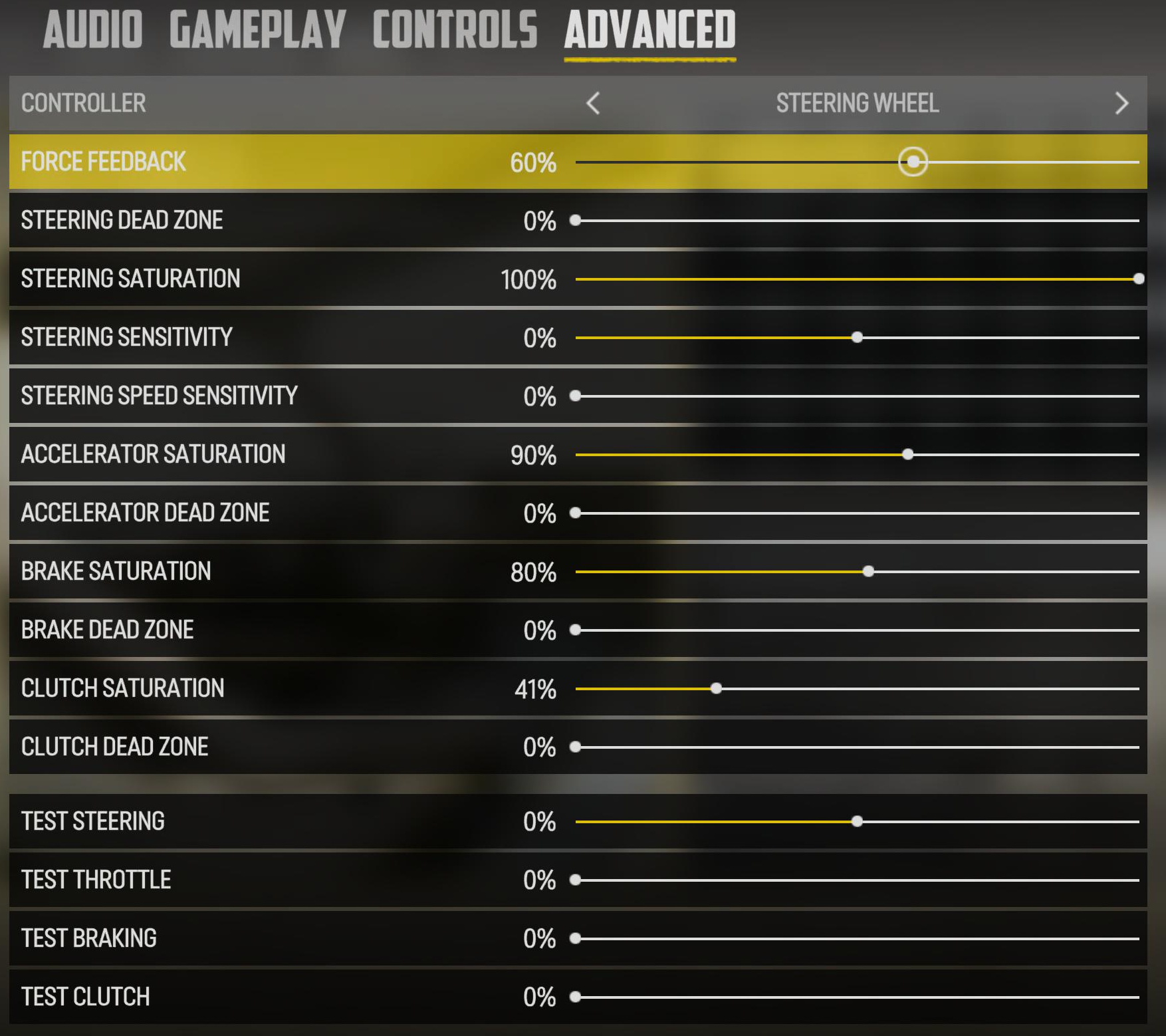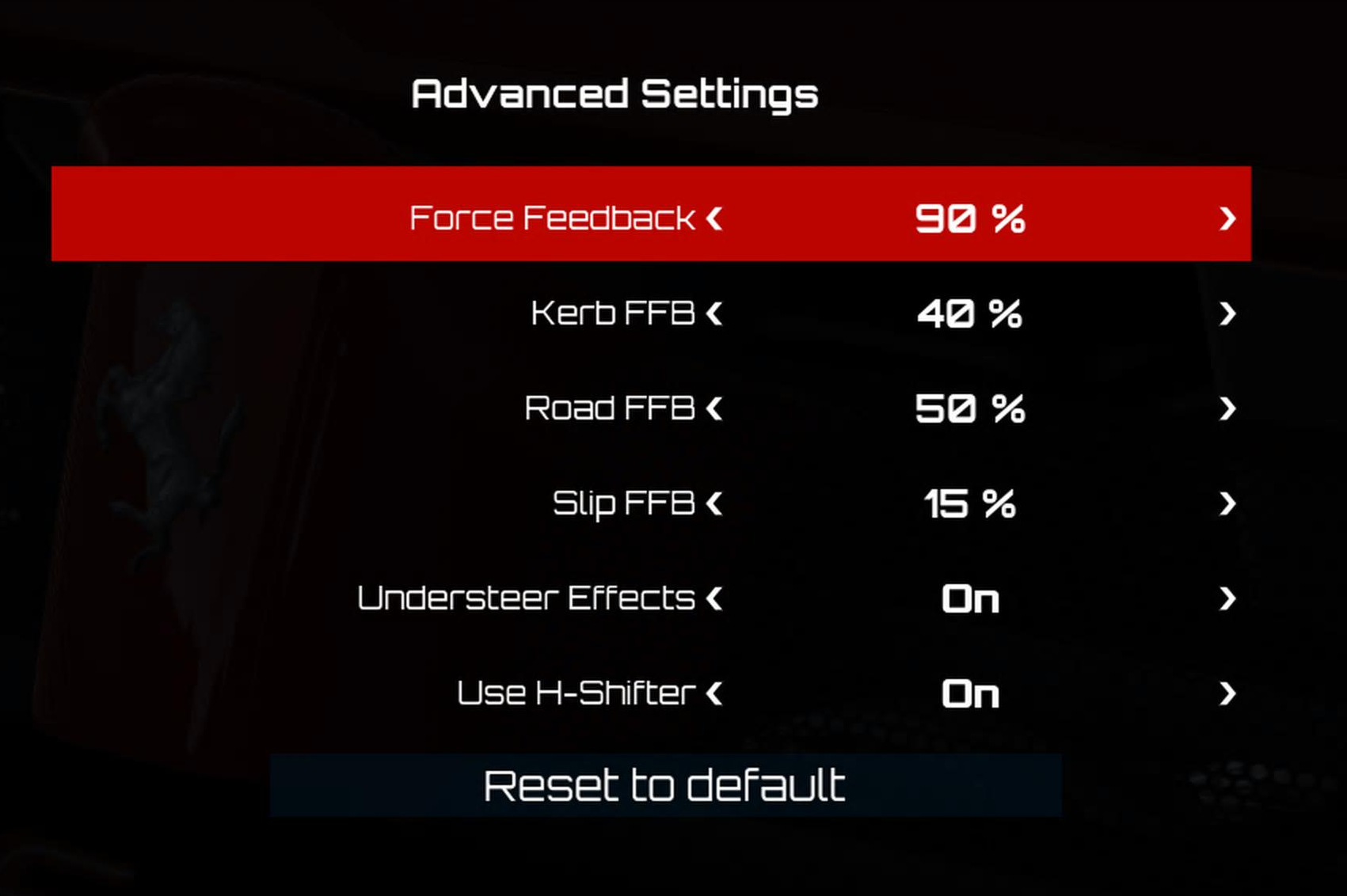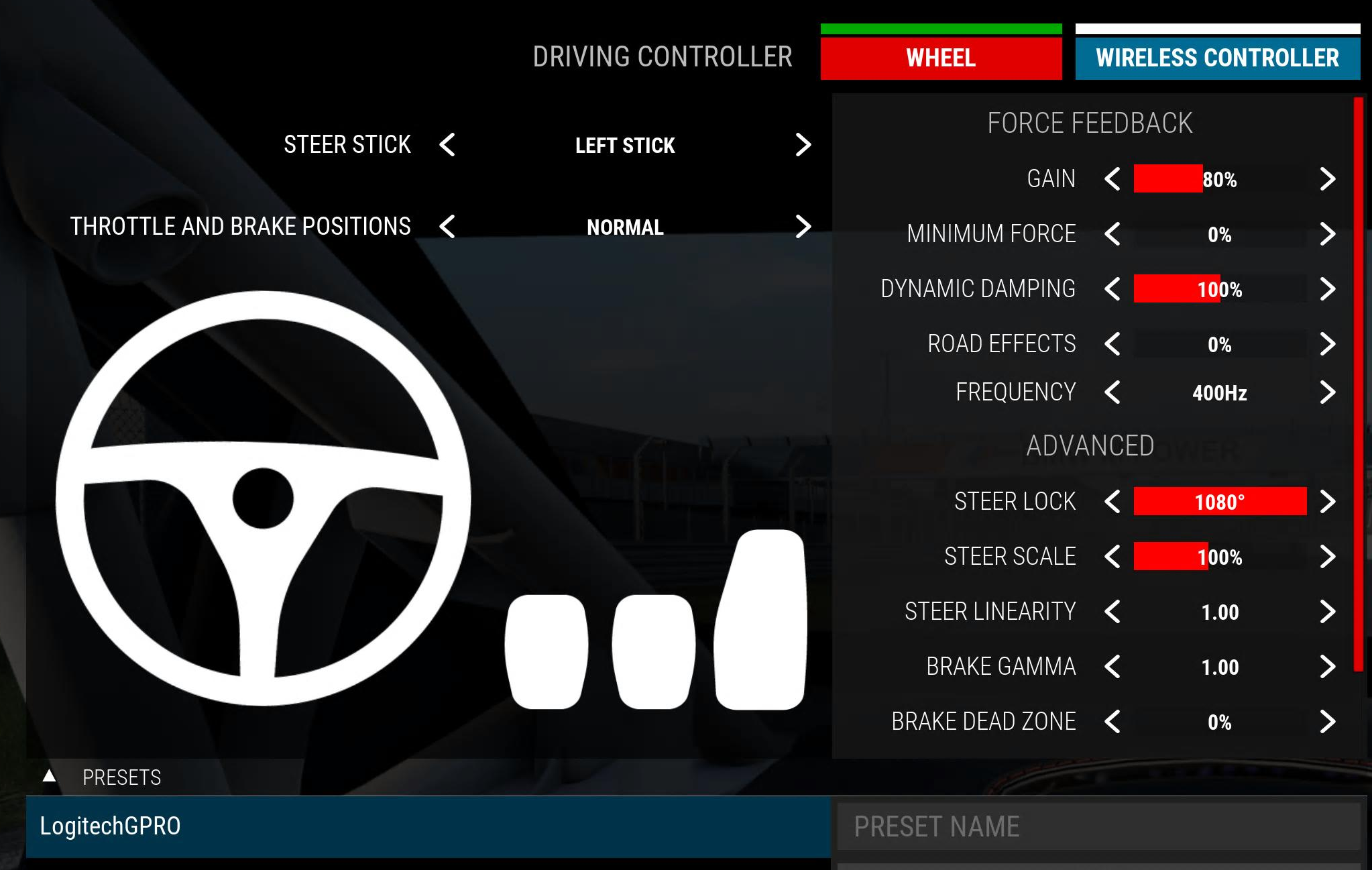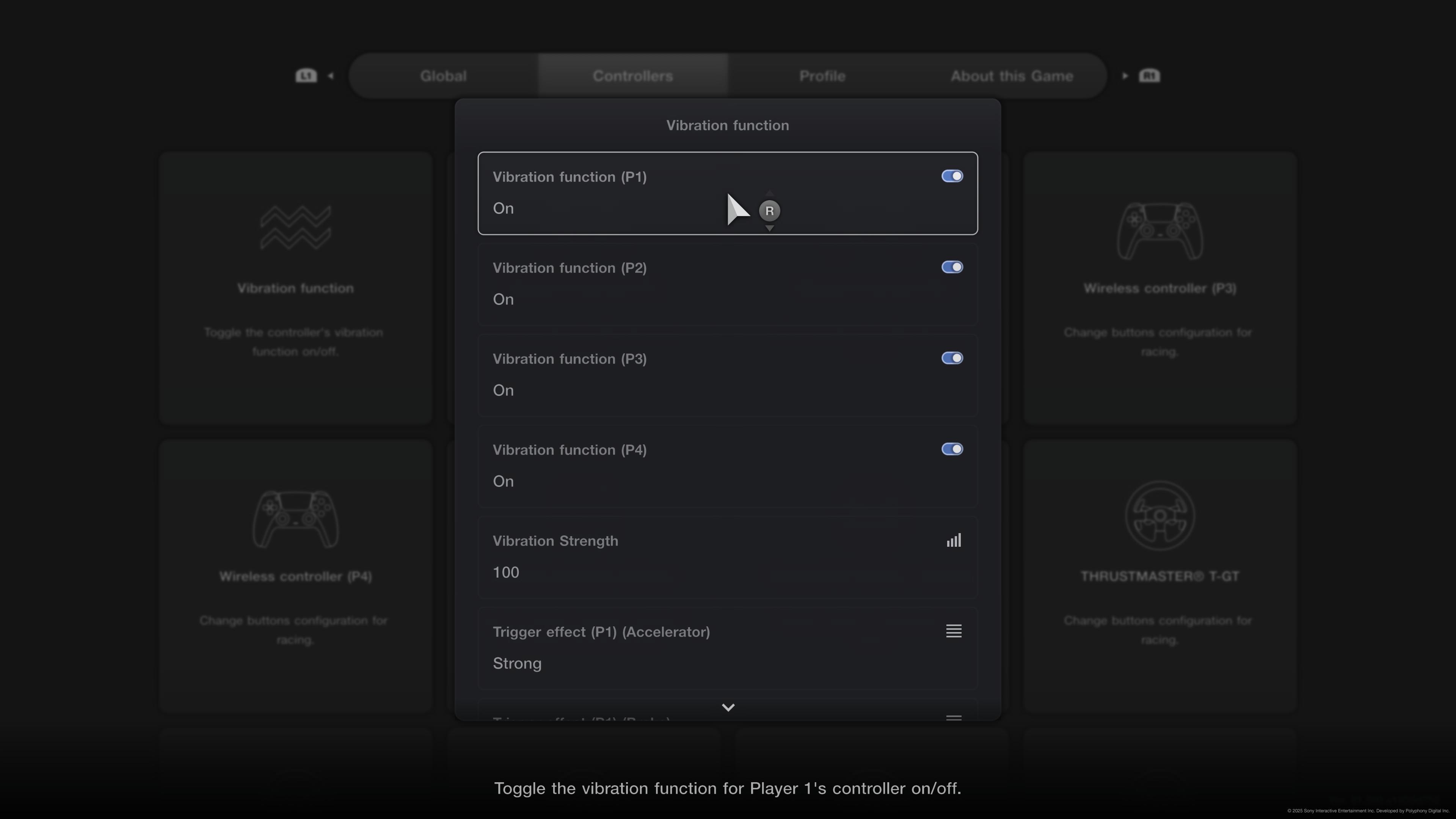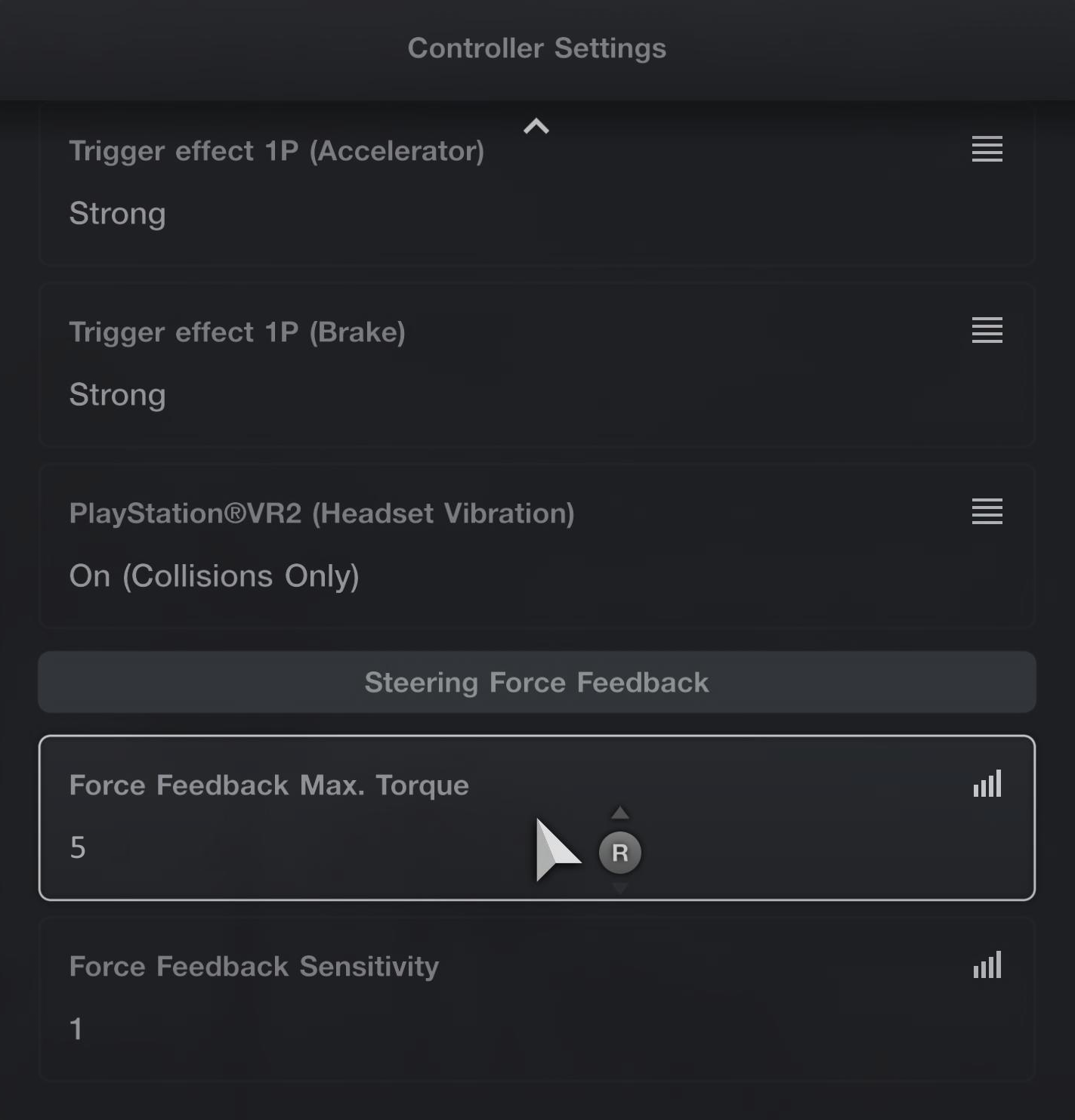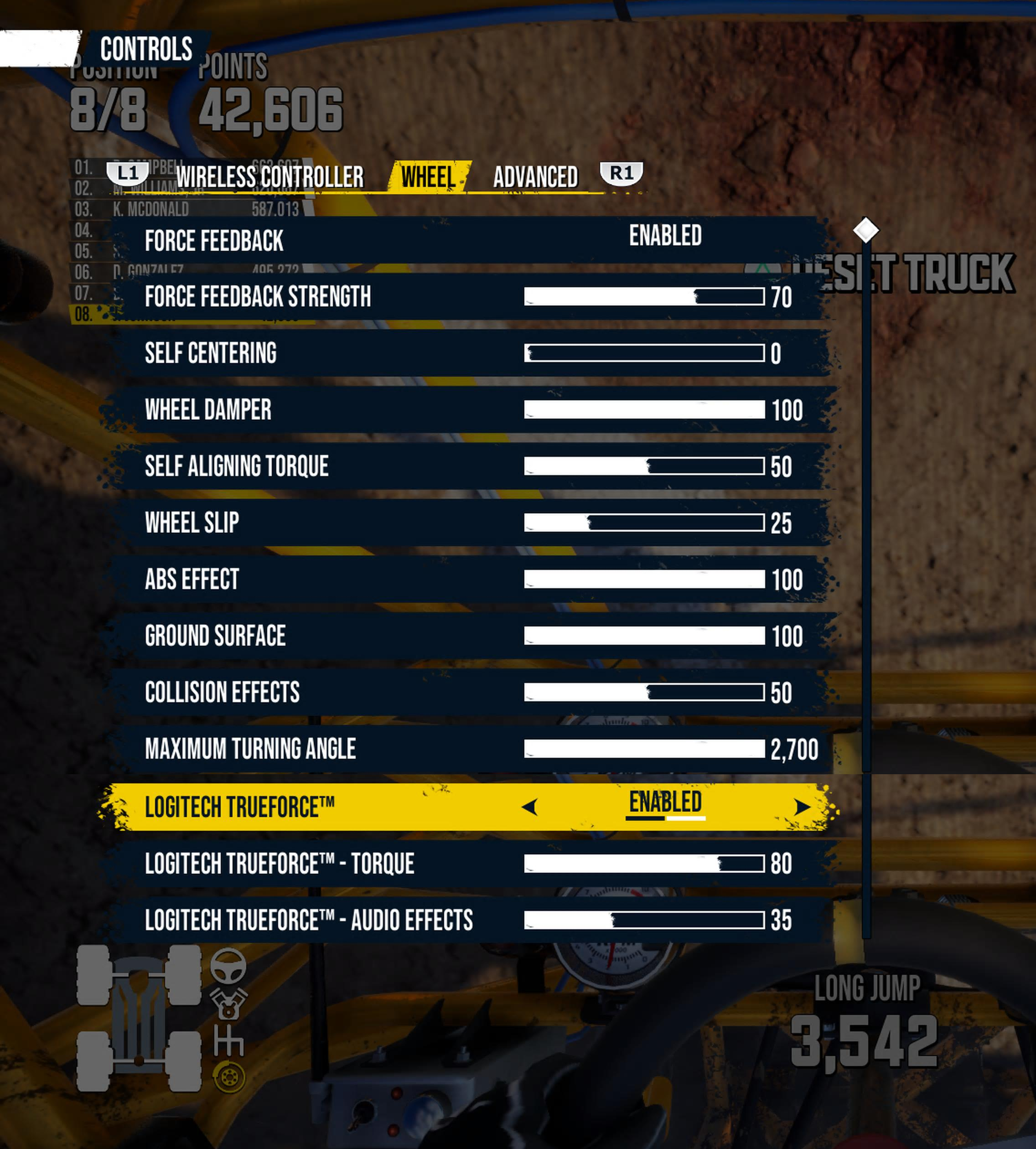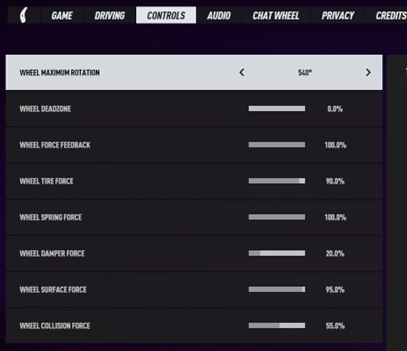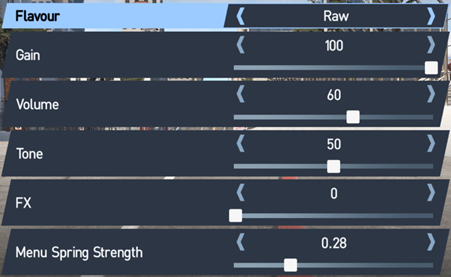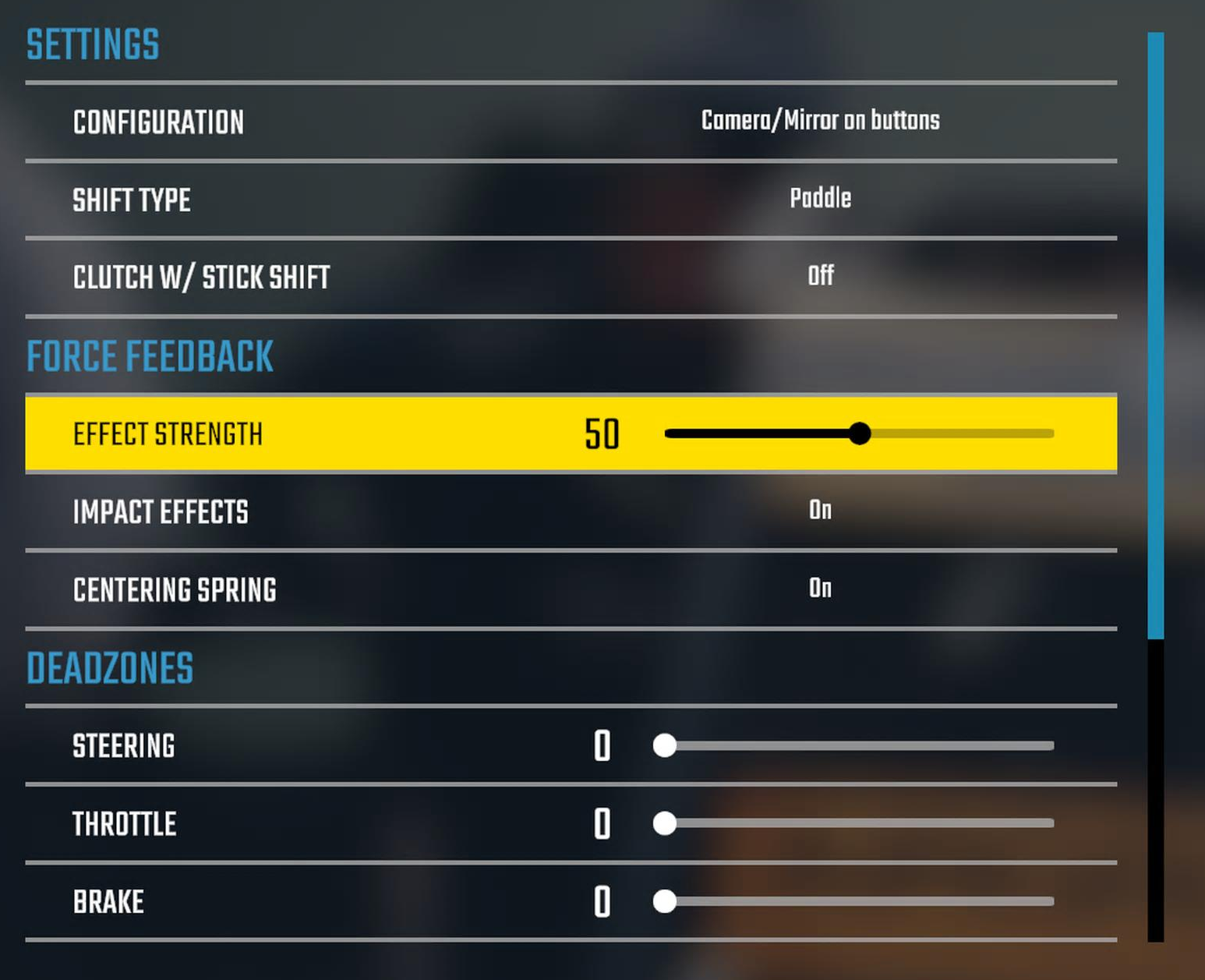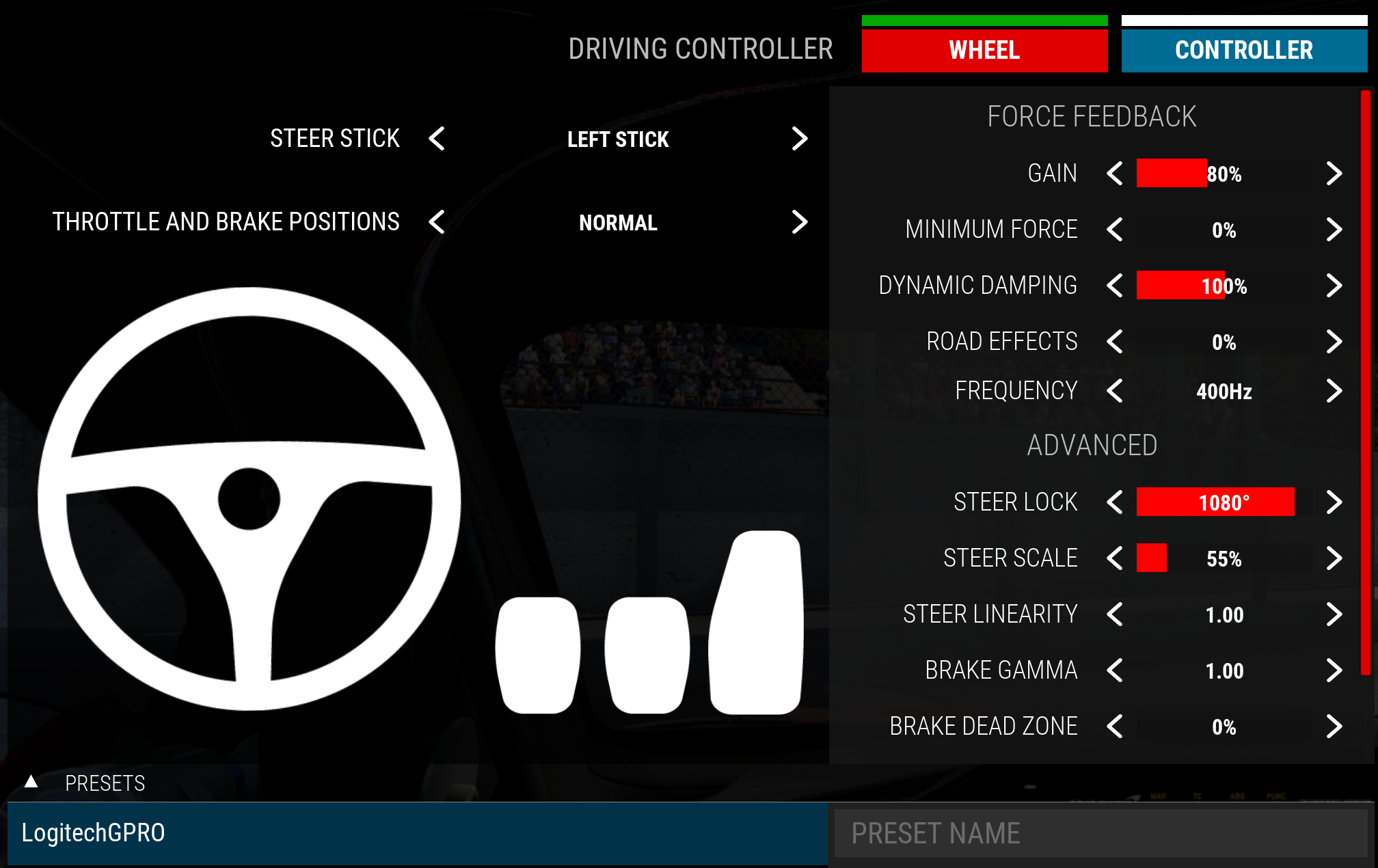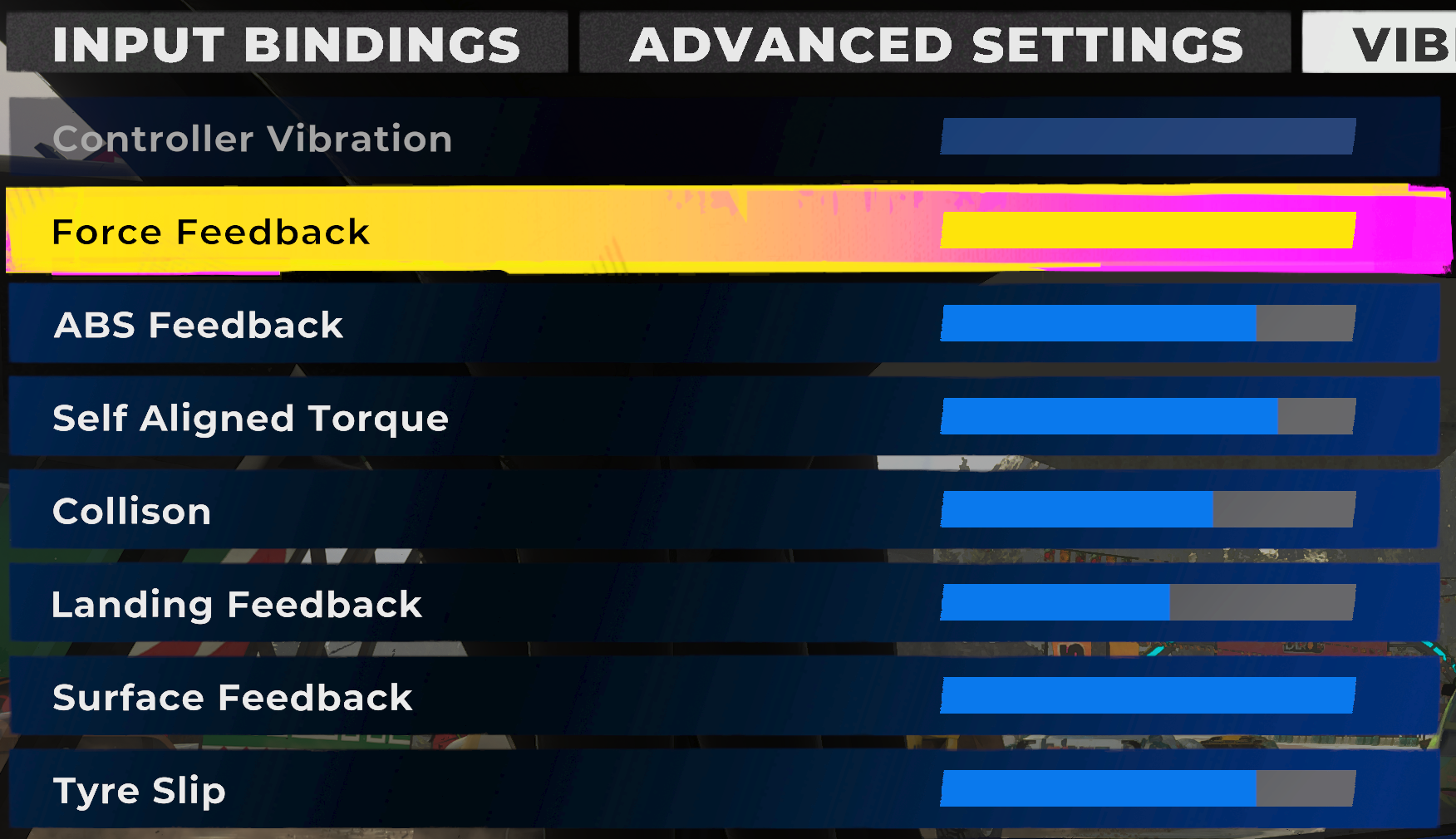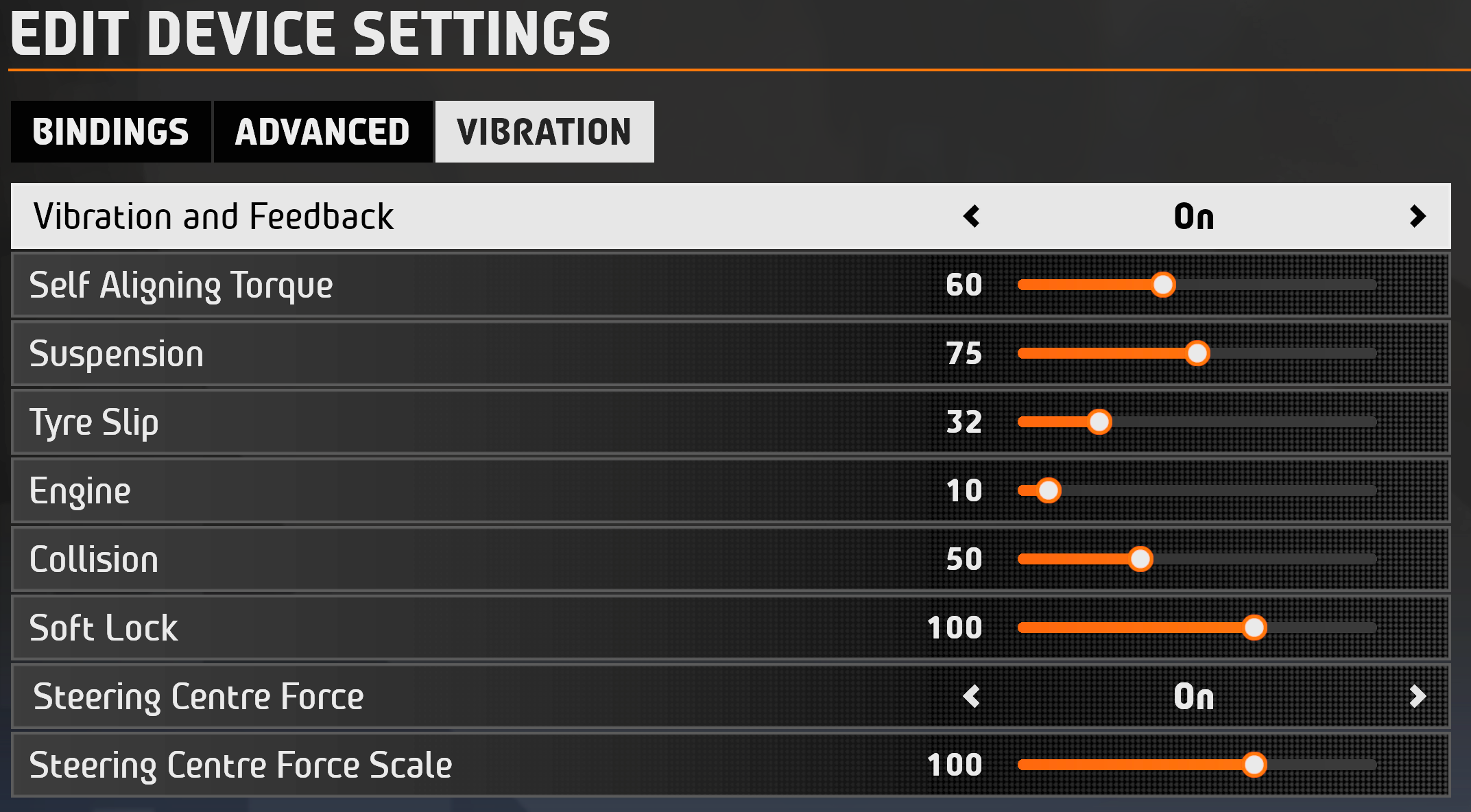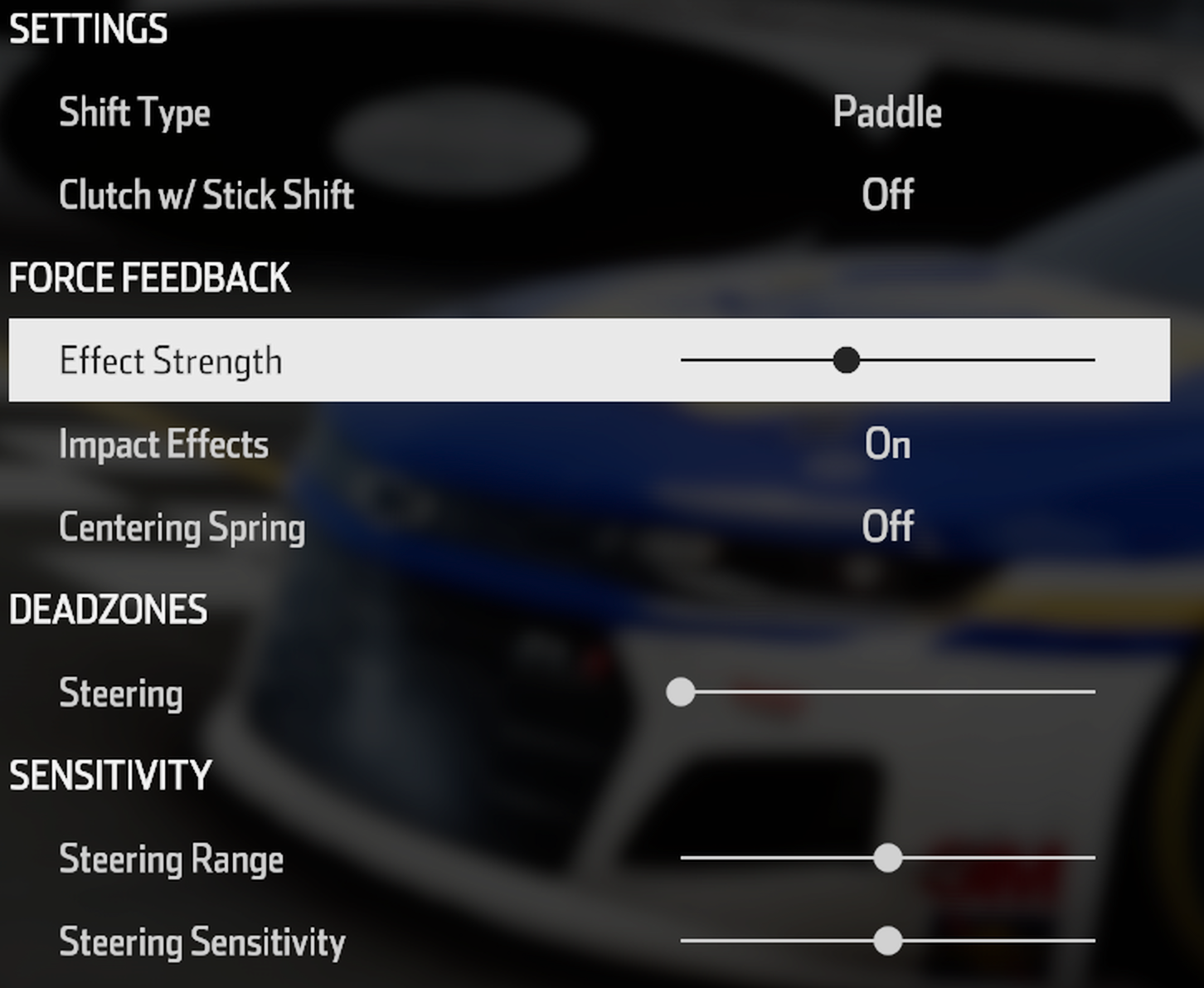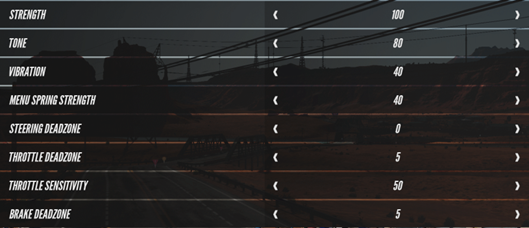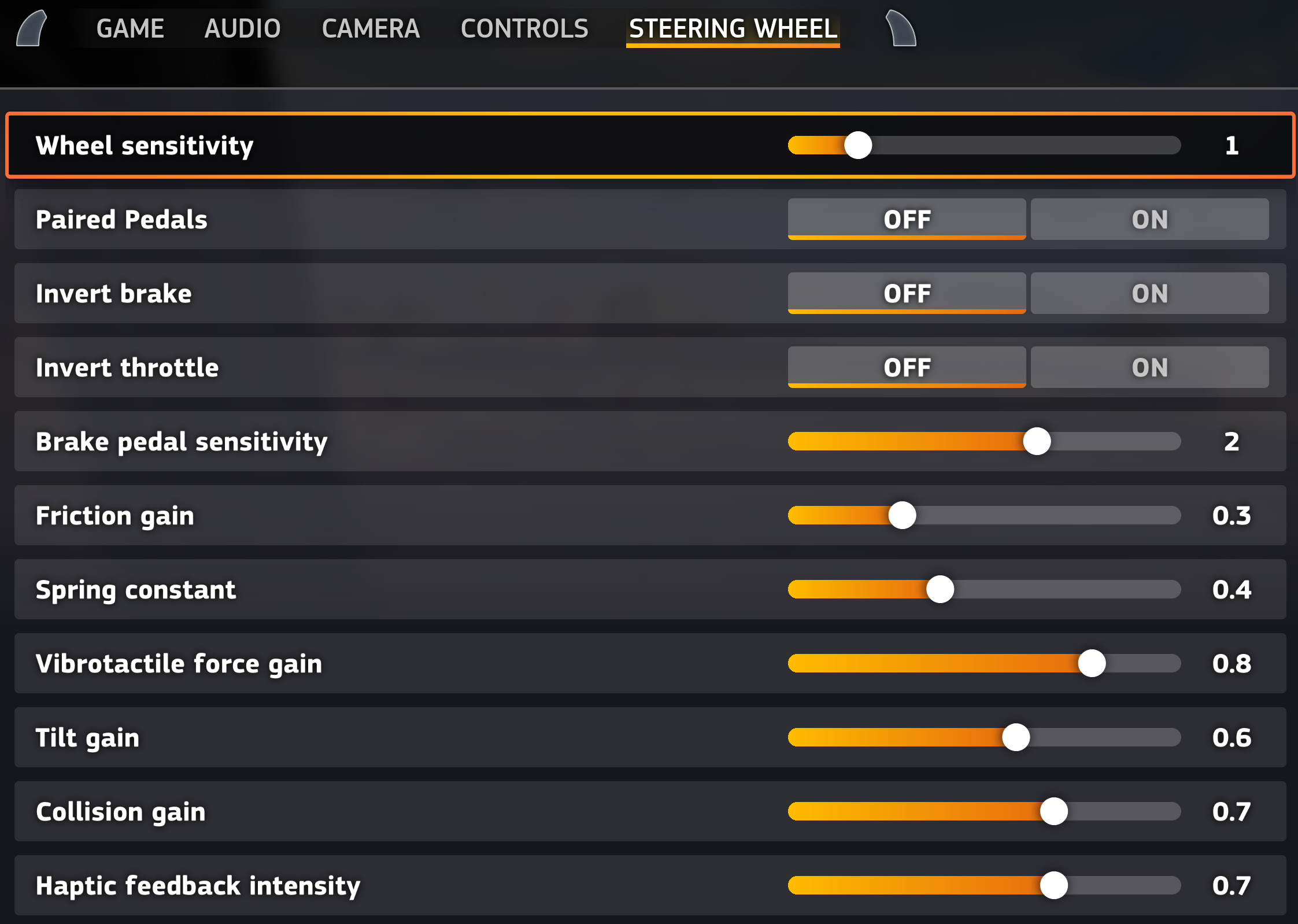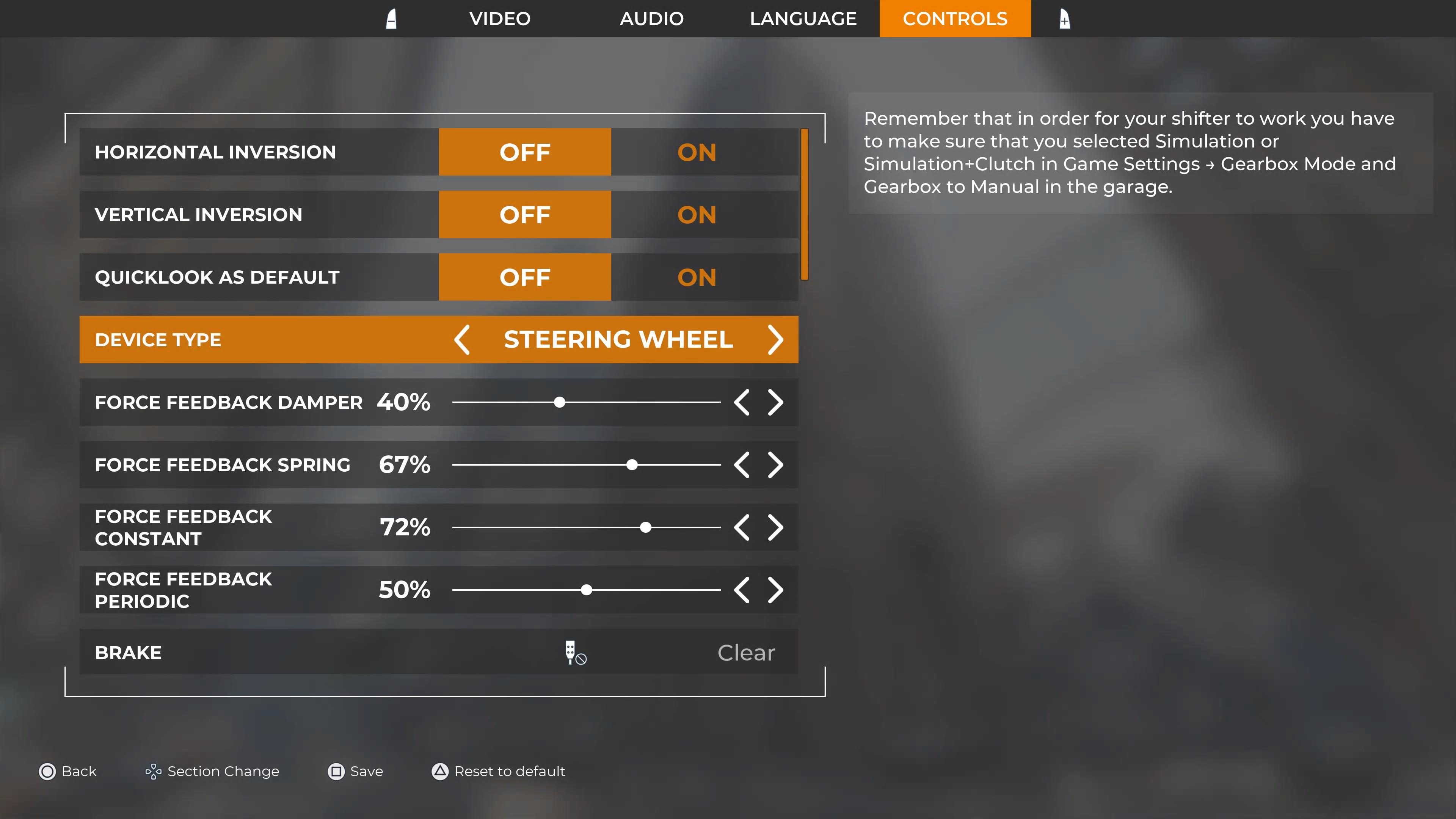Jelikož jsou herní nastavení subjektivní, následující doporučení vám mají pomoci určit, jaká nastavení mohou zlepšit vaše hraní. Pro relevantní případy jsme zahrnuli zobrazení nastavení volantu a také nastavení ve hře. Všechna tato nastavení vycházejí z předpokladu, že je volant nastaven na sílu 8 Nm – pokud používáte volant s nižší silou, můžete nastavení tlumiče snížit. Nebojte se experimentovat s vlastním nastavením a přizpůsobit si volant podle svých potřeb.
Režim kompatibility
Zejména na počítačích disponují některé tituly přednastavenou konfigurací pro volanty, která ještě více usnadňuje jeho prvotní použití, včetně zajištění, že výzvy ke stisknutí tlačítka na obrazovce odpovídají tlačítkům na volantu, který používáte. Proto může být snazší přepnout RS50 do režimu kompatibility PRO pro usnadnění nastavení pro tyto tituly. Obvykle je nadále možné používat volant v režimu RS50 pro tyto tituly ručním nastavením ovládání v možnostech daného titulu.
Volant je kompatibilní i s dalšími tituly, které zde nejsou uvedeny, které však nebyly specificky testovány. Pokud titul podporuje ovladače Logitech G29, G920 nebo G923, pak bude v naprosté většině případů fungovat také volant RS50 – může být jen nutné provést úvodní nastavení. U titulů v tomto seznamu, které vyžadují ruční nastavení, bez ohledu na to, zda používáte režim RS50 nebo PRO, jsme přidali obrázek jejich obrazovky s přiřazením ovládacích prvků, abyste viděli, jak by měly být nakonfigurovány. Režim kompatibility lze nastavit na obrazovce nastavení OLED volantu. Před spuštěním titulu nezapomeňte zvolit požadovaný režim.
Filtr zpětné odezvy
Tato možnost vám umožní upravit nastavení filtru, který pomůže potlačit nežádoucí efekty herních titulů. Vysoké hodnoty zajistí plynulejší odezvu volantu, zatímco nižší hodnoty vyústí v méně citlivý projev odezvy – vše je to o osobních preferencích. Nastavení Automaticky obvykle zajistí nejideálnější odezvu tím, že se pokusí přizpůsobit filtr frekvenci, s jakou herní titul aktualizuje zpětnou odezvu.
Tlumič
Volant s přímým pohonem dokáže být neuvěřitelně citlivý, což může v některých titulech vyvolávat dojem, že se v reakci na herní efekty pohybuje příliš rychle. Přidání tlumiče pomůže tento efekt zmírnit a může také vyvolat dojem podobný tomu, který zažíváte v reálném voze, kdy všechny součásti přispívají k odezvě přenášené na volant (pneumatiky, odpružení atd.).
V ideálním případě byste měli nastavit tlumič na co nejnižší hodnotu, abyste získali co možná největší odezvu od volantu. V některých titulech však můžete zaznamenat, že když pustíte volant při jízdě na rovince, začne rychle kmitat doleva a doprava. Doporučujeme, abyste volant během používání vůbec nepouštěli. Pokud jej přesto pustíte a volant začne kmitat, pak herní titul nejprve pozastavte a teprve poté volant uchopte, abyste zabránili případnému zranění.
Zvuk TF
Slouží k nastavení zesílení vibračních hmatových efektů přenášených na volant v titulech, které využívají odezvu TrueForce. Obecně se doporučuje nastavit na takovou úroveň, která umožňuje přenos jemných impulsů namísto narušení celkového dojmu.
Úhel
Umožňuje nastavit celkový reakční úhel volantu v mezích definovaných nastavením. Například vozy Formule 1 budou využívat 360 stupňů celkové rotace (180 stupňů doleva nebo doprava od středu), takže pokud ponecháte úhel nastavený na 1080, pak bude projetí ostrou zatáčkou vyžadovat mnohem více otáček volantem. V takovém případě nastavení úhlu na 360 stupňů zajistí správnou citlivost řízení. Potřeba upravovat toto nastavení se bude lišit v závislosti na titulech a platformách. Například tituly Formule 1 na počítači (PC) obvykle vyžadují, abyste nastavili úhel na 360 stupňů, zatímco na konzolích byste měli volant ponechat nastavený na maximální úhel – titul se o vše postará za vás.
PC
Konzole
PlayStation
Xbox
Důležitá poznámka: Nástroj pro aktualizaci firmwaru již není společností Logitech podporován ani udržován. Důrazně doporučujeme pro vaše podporovaná zařízení Logitech použít aplikaci Logi Options+. Jsme tu, abychom vám při tomto přechodu pomohli.
Důležitá poznámka: Aplikace Logitech Preference Manager již není společností Logitech podporována ani udržována. Důrazně doporučujeme pro vaše podporovaná zařízení Logitech použít aplikaci Logi Options+. Jsme tu, abychom vám při tomto přechodu pomohli.
Důležitá poznámka: Aplikace Logitech Control Center již není společností Logitech podporována ani udržována. Důrazně doporučujeme pro vaše podporovaná zařízení Logitech použít aplikaci Logi Options+. Jsme tu, abychom vám při tomto přechodu pomohli.
Důležitá poznámka: Nástroj Logitech Connection Utility již není společností Logitech podporován ani udržován. Důrazně doporučujeme pro vaše podporovaná zařízení Logitech použít aplikaci Logi Options+. Jsme tu, abychom vám při tomto přechodu pomohli.
Důležitá poznámka: Software Unifying již není společností Logitech podporován ani udržován. Důrazně doporučujeme pro vaše podporovaná zařízení Logitech použít aplikaci Logi Options+. Jsme tu, abychom vám při tomto přechodu pomohli.
Důležitá poznámka: Software SetPoint již není společností Logitech podporován ani udržován. Důrazně doporučujeme pro vaše podporovaná zařízení Logitech použít aplikaci Logi Options+. Jsme tu, abychom vám při tomto přechodu pomohli.
Časté otázky
V této sekci nejsou dostupné žádné produkty